Где черный список в телефоне BQ BQS-5020 Strike
Рейтинг телефона: (3.45 — 20 голосов)Наличие черного списка – одна из важнейших функций смартфона. Она позволяет блокировать номера, с которых звонят спамеры и просто нежеланные люди. Правда, в определенный момент может возникнуть потребность удалить один или несколько контактов из списка заблокированных. И в таком случае важно знать, где черный список в телефоне BQ BQS-5020 Strike.
Принцип работы черного списка
Чтобы понять, где находится черный список, сначала нужно разобраться, как работает функция. Ведь заблокировать номер можно самыми разными средствами. Вот лишь основные варианты блокировки:
- через стандартное приложение «Телефон»;
- при помощи специальной программы;
- путем активации услуги от оператора связи;
- в мессенджере.
Таким образом, каждый указанный способ блокировки имеет свой черный список. То есть вы можете добавить человека в ЧС через обычную звонилку, но он все равно сможет дозвониться через условный WhatsApp.
Способы просмотра черного списка
Сейчас более подробно о том, как посмотреть черный список в телефоне BQ BQS-5020 Strike в зависимости от способа блокировки абонента. Для этого рассмотрим основные варианты добавления номеров в blacklist.
Стандартная звонилка
На BQ BQS-5020 Strike, как и на любом другом смартфоне с ОС Андроид на борту, есть встроенное приложение «Телефон». Программа имеет собственный черный список, который автоматически блокирует звонки с нежелательных номеров. Чтобы ознакомиться с заблокированными абонентами, нужно:
- Открыть стандартное приложения для совершения звонков.
- Перейти в настройки, кликнув по иконке с тремя точками.
- Выбрать «Заблокированные номера».
- Ознакомиться со списком и при необходимости разблокировать нужного абонента.
Также через данный пункт настроек осуществляется добавление людей из списка контактов в ЧС. Если номер был записан в телефонной книге, то рядом с ним отобразится имя человека.
Личный кабинет оператора
Функция блокировки нежелательных номеров распространяется практически всеми операторами сотовой связи в качестве платной услуги. Фактически она дублирует возможности стандартной звонилки, однако получить список заблокированных контактов через «Телефон» не получится. Как правило, ЧС отображается в фирменном приложении оператора и личном кабинете клиента. Здесь же осуществляется взаимодействие с номерами.
Специальное приложение
При помощи Play Market на смартфон BQ BQS-5020 Strike можно поставить узкоспециализированную программу, которая отвечает за блокировку нежелательных абонентов. Так, если вы используете приложение Blacklist, для ознакомления с черным списком нужно:
- Запустить программу.
- Перейти в раздел «Черный список».
- Ознакомиться со списком заблокированных номеров.
По аналогии со стандартной звонилкой через Blacklist и другие подобные приложения можно всячески взаимодействовать с абонентами, блокируя отдельно звонки или SMS-сообщения.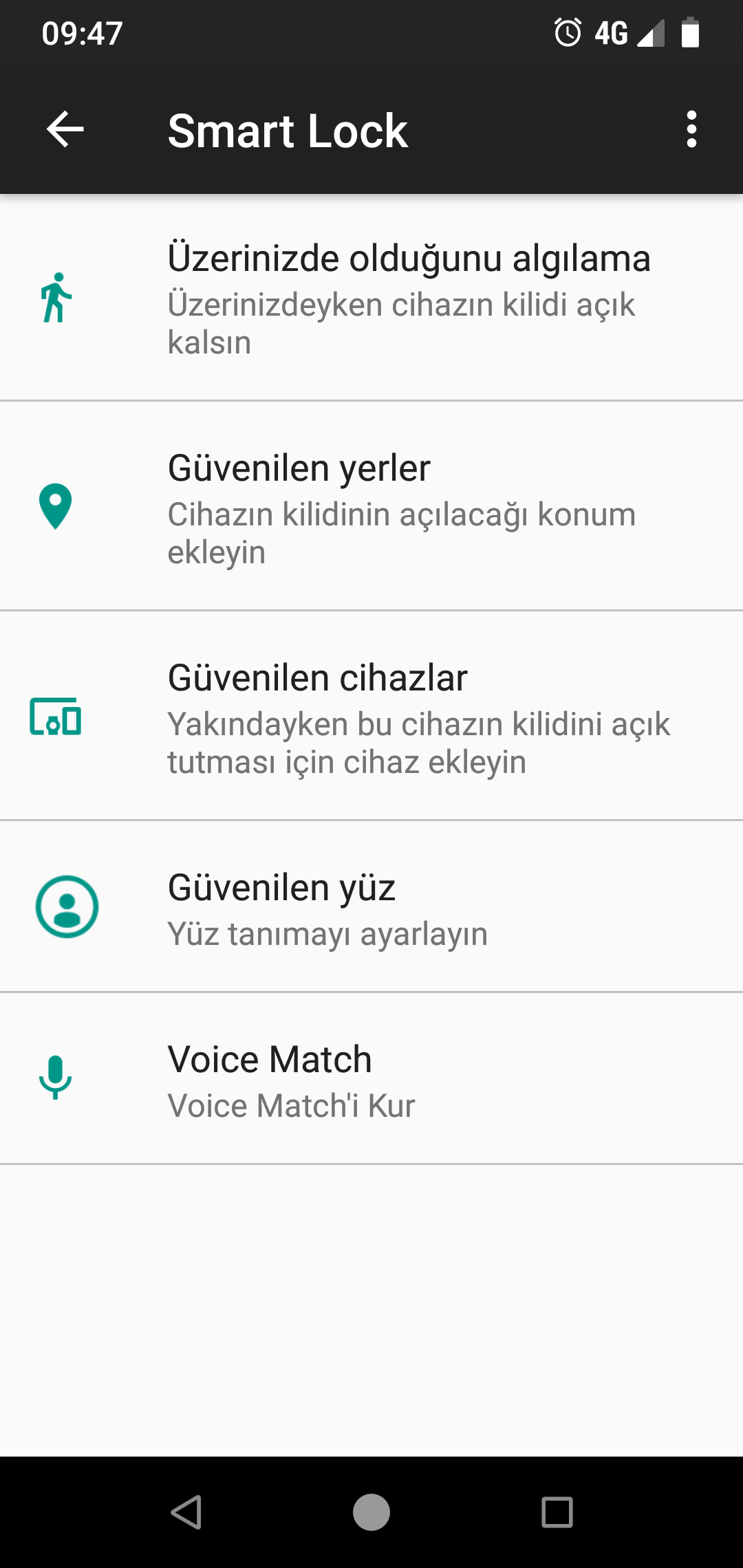 Также предусматривается возможность добавления и исключения номеров из ЧС.
Также предусматривается возможность добавления и исключения номеров из ЧС.
Черный список в мессенджере
Как уже отмечалось в начале материала, человек, заблокированный через стандартную звонилку, может связаться с владельцем BQ BQS-5020 Strike средствами мессенджера. Это вынуждает блокировать номер не только через «Телефон», но и через WhatsApp или Telegram в зависимости от того, какое приложение используется для переписок.
Рассмотрим способ просмотра ЧС в мессенджере на примере WhatsApp:
- Запустите программу.
- Нажмите на кнопку в виде трех точек.
- Выберите «Настройки».
- Перейдите в раздел «Аккаунт», а затем – «Приватность».
- В нижней части страницы откройте вкладку «Заблокированные».
- Ознакомьтесь с номерами ЧС.
Похожим образом проверка списка заблокированных контактов осуществляется через Telegram, Viber и другие мессенджеры. В то же время названия некоторых пунктов меню будут отличаться.
Поделитесь страницей с друзьями:Если все вышеперечисленные советы не помогли, то читайте также:
Как прошить BQ BQS-5020 Strike
Как получить root-права для BQ BQS-5020 Strike
Как сделать сброс до заводских настроек (hard reset) для BQ BQS-5020 Strike
Как разблокировать BQ BQS-5020 Strike
Как перезагрузить BQ BQS-5020 Strike
Что делать, если BQ BQS-5020 Strike не включается
Что делать, если BQ BQS-5020 Strike не заряжается
Что делать, если компьютер не видит BQ BQS-5020 Strike через USB
Как сделать скриншот на BQ BQS-5020 Strike
Как сделать сброс FRP на BQ BQS-5020 Strike
Как обновить BQ BQS-5020 Strike
Как записать разговор на BQ BQS-5020 Strike
Как подключить BQ BQS-5020 Strike к телевизору
Как почистить кэш на BQ BQS-5020 Strike
Как сделать резервную копию BQ BQS-5020 Strike
Как отключить рекламу на BQ BQS-5020 Strike
Как очистить память на BQ BQS-5020 Strike
Как увеличить шрифт на BQ BQS-5020 Strike
Как раздать интернет с телефона BQ BQS-5020 Strike
Как перенести данные на BQ BQS-5020 Strike
Как разблокировать загрузчик на BQ BQS-5020 Strike
Как восстановить фото на BQ BQS-5020 Strike
Как сделать запись экрана на BQ BQS-5020 Strike
Как настроить отпечаток пальца на BQ BQS-5020 Strike
Как заблокировать номер на BQ BQS-5020 Strike
Как включить автоповорот экрана на BQ BQS-5020 Strike
Как поставить будильник на BQ BQS-5020 Strike
Как изменить мелодию звонка на BQ BQS-5020 Strike
Как включить процент заряда батареи на BQ BQS-5020 Strike
Как отключить уведомления на BQ BQS-5020 Strike
Как отключить Гугл ассистент на BQ BQS-5020 Strike
Как отключить блокировку экрана на BQ BQS-5020 Strike
Как удалить приложение на BQ BQS-5020 Strike
Как восстановить контакты на BQ BQS-5020 Strike
Где находится корзина в BQ BQS-5020 Strike
Как установить WhatsApp на BQ BQS-5020 Strike
Как установить фото на контакт в BQ BQS-5020 Strike
Как сканировать QR-код на BQ BQS-5020 Strike
Как подключить BQ BQS-5020 Strike к компьютеру
Где находится черный список в других моделях телефонов
Не могу найти в телефоне смс центр чтоб настроить смс,из-за этого не отправляются смс
я не могу добавить черный список контактный телефон бикью страйк
Телефон BQS5020
Уточните смысл вопроса, о чем речь?
Где найти черный список Где находиться чёрный список контакты→Вам поможет данная статья: https://goo.
Ответ на ваш вопрос является одним из самых частых, вы сможете найти на него ответ в этой статье “Самые частые вопросы о Android” — http://www.e-katalog.ru/post/184/
Никак не могу поставить фото для контакта номеров телефона .Помогите пожалуйста
Столкнулся с проблемой просто проснулся и попытался позвонить говорит номер не существует или набран правильно ребят не много не отой версии у меня Bq 5070 меджик
Телефонная книга — выбрать контакт — Опции — Блокировать входящие звонки
В моем телефоне Бейкью, в тел. В телефоне 2сим разных операторов. Номера одного свободно вносятся в чёрный список, а номера другого оператора при добавлении пишет что номер не действителен. При перестановке сим в другой телефон таких проблем нет((
КОРОЧЕ, КАК СОЗДАТЬ ЧЕРНЫЙ СПИСОК НА BQS 5020
К сожалению нет инструкции с подробной информацией как это сделать. Попробуйте перейти на необходимый номер из списка входящих, чаще всего присутствует две вариации, добавить номер в контакты или добавить в черный список. Возможно вам необходимо скачать стороннее приложение из Play Market если телефон не поддерживает черный список изначально. Входящий вызов→Привходящих появляется только шторка вверху экрана не работает вызов входящий на весь экран
Здравствуйте, помогите мне. Телефон BQ Strike. Оповещения не приходят при включении WIFI, но если в приложении любое зайти, то только тогда от него начнут приходить оповещения.
Есть чёрный список в телефоне BQ galinasolnce62 Попробуйте долгим нажатием в списке вызовов на нужный телефон и выберите добавить в черный список (если есть), или скачайте приложение Черный список или Blacklist с Play Market
Прочтите пункт 8 данной статьи: http://ek.ua/post/184/ | Последний раз товар продавался за: 3 850 р.
|
Как заблокировать звонки или СМС на Bq
Главная » bq » Как заблокировать звонки или смс на Bq
Как заблокировать звонки или SMS с определенного номера на вашем Bq
В этом разделе мы шаг за шагом объясним, как запретить конкретному человеку связываться с вами по телефону или по SMS.
Заблокировать номер телефона
Чтобы заблокировать номер на вашем Bq, выполните следующие действия:
- Войдите в меню смартфона и выберите «Контакты».
- Щелкните контакт, который хотите заблокировать. Затем коснитесь трех точек, затем коснитесь «Добавить в список отклоненных».
- Вы больше не будете получать звонки от этого контакта. Однако человек всегда может связаться с вами по SMS.
Этот метод не перенаправляет вызов в почтовый ящик, но контакт получает сигнал «занято» при попытке дозвониться до вас.
Если этот метод не работает, вы все равно можете скачать бесплатное приложение из официального App Store.
Перенаправление заблокированных звонков на ваш почтовый ящик
Если вы все еще хотите знать, пытался ли заблокированный вами контакт дозвониться до вас, вы можете просто перенаправить звонок на почтовый ящик.
Самый простой способ — скачать и использовать специальный приложение из Play Store для перенаправления заблокированных вызовов на вашу голосовую почту.
В частности, мы рекомендуем YouMail и PrivacyStar для вашего bq.
В качестве альтернативы вы можете выполнить следующие действия.
к перенаправлять все звонки на почтовый ящик, введите * 21 # на клавиатуре вашего Bq. Чтобы отключить функцию, наберите # 21 #.
к перенаправить кого-то, вам придется искать его в своих контактах. Затем нажмите на три точки. После этого вам необходимо активировать опцию «Все звонки на почтовый ящик».
Блокировать звонки в целом
Если вы хотите немедленно заблокировать несколько вызовов, вы можете сделать это следующим образом:
- Получите доступ к настройкам вашего телефона. Щелкните «Звонки».
- Затем нажмите «Дополнительные настройки»> «Ограничение вызовов».
- Теперь вы можете выбирать между несколькими вариантами. Например, если вы не хотите принимать международные звонки, вы можете щелкнуть по нему, чтобы активировать его. Вы можете так же легко автоматически отклонять все входящие звонки.

Список автоматического отклонения
Если вы хотите немедленно отклонить несколько вызовов, вы можете сделать это, создав автоматический список отклонения.
- Зайдите в «Настройки», затем «Настройки звонка», а затем «Отклонить звонок».
- Теперь вы можете ввести номер телефона или выбрать контакт.
Блокировка СМС на вашем БК
Если вы больше не хотите получать текстовые сообщения от определенных людей, вы можете заблокировать все SMS от определенного контакта.
- Зайдите в меню телефона, а затем в «Сообщения». В перечисленных беседах щелкните контакт, SMS которого вы больше не хотите получать. Удерживайте несколько секунд, пока не увидите выбор на экране.
- Нажмите «Добавить к спам-номерам».
Если ты хочешь создать список спамерских номеров на своем Bq, вам необходимо сделать следующее:
- В меню «Сообщения» нажмите на три пункта ниже, а затем на «Настройки».
- Зайдите в пункт «Настройки спама».
 Щелкните его, чтобы активировать эту опцию, если вы еще этого не сделали.
Щелкните его, чтобы активировать эту опцию, если вы еще этого не сделали. - Затем нажмите «Добавить в спам-номера». Вы можете снова набрать номер телефона или выбрать контакт.
О «Запрете звонков» на вашем Bq
Запрет звонков (CB) — это дополнительная услуга, которая позволяет абоненту активировать запрет входящих (исходящих) или исходящих звонков на свое соединение (номер абонента). Группа услуг запрета звонков состоит из пяти независимых сервисов, которые, скорее всего, доступны на вашем Bq. Абонент мобильной связи может быть индивидуально зарегистрирован или удален в каждой из этих услуг индивидуально.
Запрет вызовов позволяет пользователю блокировать входящий, исходящий или оба типа вызовов. Используя «Сервисные коды человеко-машинного интерфейса (сервисные коды MMI)», пользователь может выбрать запрещаемую услугу. Он может активировать, например, запрет входящих SMS с помощью определенного кода от своего провайдера. Это могло бы быть отличным решение для блокировки входящее смс на ваш Bq.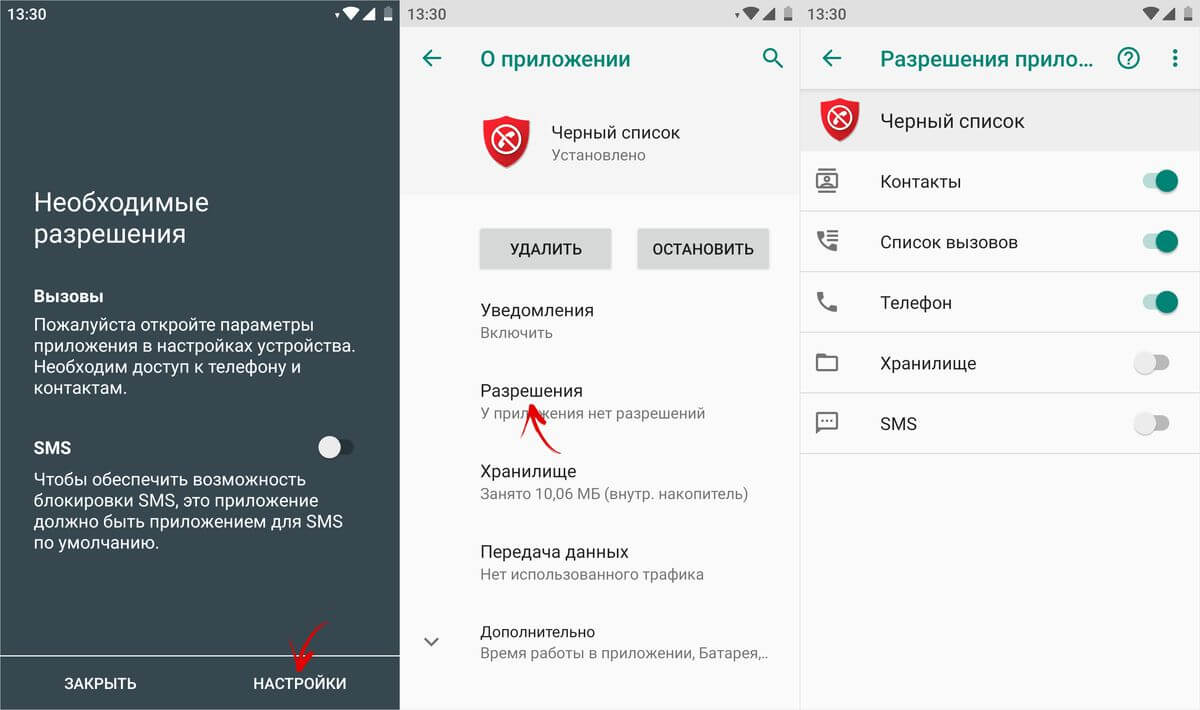
BIC-роуминг на вашем Bq
Услуга BIC-Roam позволяет абоненту запретить все входящие звонки при роуминге за пределами страны. Таким образом, если BIC-Roam активен и абонент находится в роуминге за пределами своей сети мобильной связи, сеть не позволит получить входящий вызов для номера мобильного абонента. Это может быть доступно на вашем Bq, но для этого обратитесь к своему провайдеру. Абонент может решить использовать услугу BIC-Roam, если он не хочет принимать входящие вызовы во время роуминга, что снижает расходы на роуминг.
Мы надеемся, что помогли вам заблокировать звонок или текстовое сообщение с нежелательного номера на вашем Bq.
Тебе нужно больше? Наша команда экспертов и увлеченных могу помочь тебе.
BQ Aquaris U Plus Найдите мой телефон: найдите потерянное устройство!
Итак, вы потеряли телефон и не знаете, что делать? Есть способы фактически восстановить ваш телефон и, в худшем случае, убедиться, что данные не будут доступны для тех, кто завладел вами от вашего имени.
Потерянный телефон: что делать? Как найти потерянный телефон BQ Aquaris U Plus?
Итак, вы потеряли телефон и не знаете, что делать? Есть способы фактически восстановить ваш телефон и, в худшем случае, убедиться, что данные не будут доступны для тех, кто завладел вами от вашего имени.
Вот что вы можете сделать, чтобы с помощью Android найти мою телефонную службу, чтобы фактически восстановить потерянный телефон, и в некоторых ситуациях эти советы по использованию смартфона могут даже помочь вам восстановить ваш телефон, либо обнаружив его физически, либо попросив кого-нибудь вернуть его вам.
- Позвони на потерянный телефон, попробуй договориться о доставке,
- Используйте Android, найдите мою телефонную службу, чтобы узнать, где она находится,
- Заблокируйте свой смартфон BQ Aquaris U Plus удаленно,
- Напишите сообщение на заблокированный телефон BQ Aquaris U Plus,
- Поднимите тревогу на своем потерянном телефоне BQ Aquaris U Plus,
- Удалите данные на потерянном телефоне BQ Aquaris U Plus.

Позвоните на потерянный телефон, попробуйте договориться о доставке
Сначала получите доступ к другому телефону — или компьютеру, если у вас нет другого телефона, и попробуйте позвонить себе с помощью любой услуги, которую вы можете найти, например, вызов SIM-карты, вызов Whatsapp, вызов Viber, вызов Signal, все, что работает — Надеюсь, кто-нибудь услышит его звонок и будет достаточно любезен, чтобы договориться с вами о доставке.
Это может помочь предложить вознаграждение, так как в любом случае с заблокированным телефоном особо нечего делать, и, например, если вы забыли свой телефон в такси, как это случилось в прошлые выходные, такси может быть достаточно хорошим, чтобы верни свой телефон.
Используйте Android, найдите мою телефонную службу, чтобы узнать, где она находится
Следующим шагом является использование Android-службы поиска моего телефона, которая будет напрямую связываться с вашим телефоном, и при подключении к мобильной сети или Wi-Fi отобразит сообщение на экране потерянного телефона и отобразит ваше местоположение телефона, если вы вошли в систему.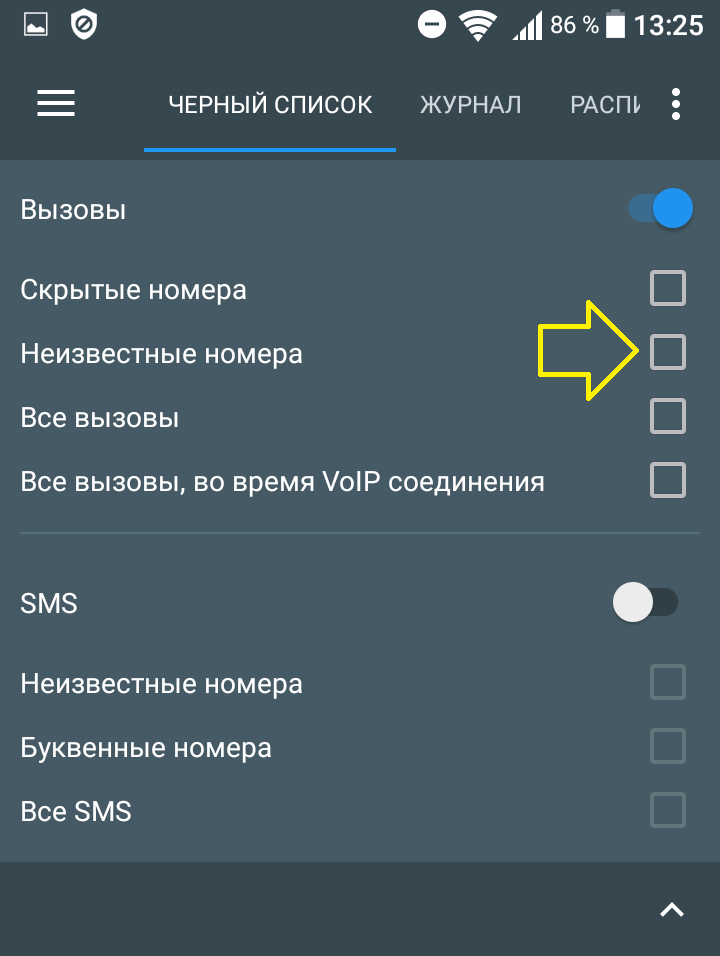 в одной учетной записи Google на потерянном телефоне и на компьютере.
в одной учетной записи Google на потерянном телефоне и на компьютере.
В любом случае, вы должны иметь представление о том, где находится ваш телефон, глядя на его географическое положение и, в конечном итоге, выяснять, потеряли ли вы свой телефон дома или в другом знакомом месте, и вы можете восстановить потерянный телефон самостоятельно. или если вы его где-то потеряли.
Если телефон потерян в неизвестном месте, возможно, для дальнейших действий лучше использовать Google Find my Device.
Заблокируйте свой смартфон BQ Aquaris U Plus удаленно
Если ваш телефон BQ Aquaris U Plus потерян в неизвестном месте, сразу же перейдите в Google Найти мое устройство после попытки связаться с ним.
Хотя нет возможности напрямую заблокировать ваш телефон, так как это должно быть сделано автоматически заранее с использованием параметров безопасности, таких как блокировка PIN-кода, автоматическая блокировка через несколько минут или блокировка паролем, есть несколько вариантов, которые вы можете использовать — все из панель инструментов Google Найти мое устройство.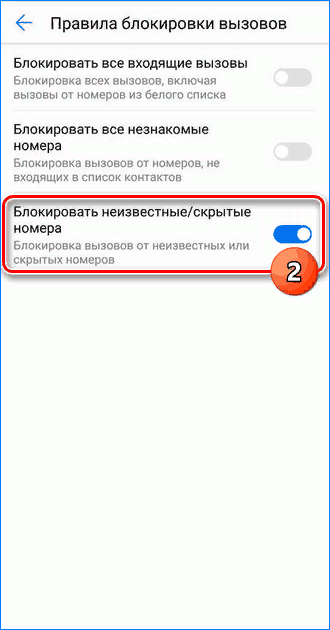
Отправьте сообщение на заблокированный телефон BQ Aquaris U Plus
Первым шагом может быть защита вашего устройства, заблокировав его, выйдя из своей учетной записи Google и отобразив сообщение на экране потерянного BQ Aquaris U Plus: например, с вашим текущим адресом или другим контактным номером и денежным вознаграждением за доставку потерянного BQ Aquaris U Plus. телефон к вам.
Например, если вы забыли телефон в такси, водитель такси может увидеть это сообщение и попытаться связаться с вами, а затем вернуть ваш телефон.
В нашем случае так и произошло: водитель такси принес домой потерянный телефон BQ Aquaris U Plus в обмен на небольшое вознаграждение в размере 15 долларов, и телефон был там с заблокированным экраном.
Подайте сигнал тревоги на потерянном телефоне BQ Aquaris U Plus
Тем не менее, не всегда может быть легко вернуть свой телефон — и если вы либо не можете его точно определить, либо хотите беспокоить кого-то, кто мог украсть ваш телефон, хорошей идеей может быть заставить потерянный телефон звонить 5 минут, даже если он был установлен в беззвучный режим, с помощью функции воспроизведения звука в Google Find My Device.
Если ваш телефон был потерян под диваном или другим предметом мебели, вы легко сможете его найти.
Стереть данные на потерянном телефоне BQ Aquaris U Plus
Наконец, если ни один из вариантов восстановления потерянного телефона не помог, и вы считаете, что больше никогда не сможете его увидеть, последнее средство — стереть данные с устройства.
Вы больше не сможете найти свое устройство, но, по крайней мере, никто не сможет получить доступ к вашему контенту или вашим учетным записям, даже используя такие программы, как Tenorshare 4uKey Android unlocker tool, который может разблокировать любой телефон BQ Aquaris U Plus, не зная шаблона, PIN-кода или пароль.
После этого подумайте о том, чтобы купить новый дешевый телефон Android онлайн, чтобы заменить потерянный телефон, вы сможете восстановить все данные, которые были сохранены в вашей учетной записи Google, такие как ваши изображения на фотографиях Google и ваши контакты из своей учетной записи Google, выполнив вход обратно в свой аккаунт.
Как заблокировать скрытый номер и звонки с неизвестных номеров на телефоне Android
Не все любят принимать анонимные звонки. Чаще всего звонят с неизвестных номеров с целью прорекламировать продукт, что-то “впарить”. За анонимными номерами также скрываются люди, которых меньше всего хочется слышать.К счастью, есть множество методов и программ, которые раз и навсегда избавят вас от нежелательных звонков. В этой инструкции мы расскажем, как сбрасывать анонимные вызовы и неизвестные номера в ОС Андроид.
Нам понадобится небольшое приложение Calls Blacklist. Оно предназначено для блокировки скрытых номеров, добавления контактов в черный список. Список поддерживаемых устройств весьма широк: Samsung, Lenovo, HTC, Huawei и прочие смартфоны/планшеты.
Полная версия программы (Calls Blacklist PRO) стоит 1,99 $. Все ее функции можно протестировать бесплатно перед покупкой. Базовой версией Calls Blacklist можно пользоваться бесплатно.
Если у вас нет времени читать текст, посмотрите видеоинструкцию, как пользоваться приложением:
Видеоинструкция:
Как заблокировать неизвестный номер с помощью приложения Calls Blacklist
Подготовительный этап: настройка Calls Blacklist
1. Скачиваем и устанавливаем приложение Calls Blacklist — Call Blocker. Сделать это можно через магазин приложений Google Play:
Скачать Calls Blacklist на Андроид
2. Даем Calls Blacklist необходимые разрешения в ОС Android, нажав на «Продолжить».
3. Нужно разрешить приложению «Черный список» доступ к контактам, права на осуществление телефонных звонков и управление ими, отправку и просмотр смс-сообщений.
4. Calls Blacklist заменит стандартную “Звонилку” Android, чтобы в дальнейшем управлять входящими вызовами и смс-сообщениями. Подтвердите действие, нажав на кнопку “Да”.
Способ 1. Через главные настройки
- Следующий шаг – выставить правильные опции блокировки. Открываем Calls Blacklist, в боковой панели выбираем раздел «Настройки».
- Нас интересует секция «Блокировка». Ползунок «Вызовы» должен быть смещен вправо (это значит, что черный список для вызовов работает).
- Устанавливаем галочки напротив опций “Скрытые номера” и “Неизвестные номера”.
- Если нужно блокировать сообщения, поступающие со скрытых номеров, активируем опцию SMS.
- Также смещаем ползунок “Неизвестные номера” вправо.
Способ 2. Через быструю панель настроек
Активировать блокировку анонимных вызовов также можно через выдвижную панель “Черный список”, которая доступна на главном экране приложения. Здесь вы найдете те же опции, что и в основных настройках.
Здесь вы найдете те же опции, что и в основных настройках.
- Смещаем ползунок “Вызовы” вправо (активируем тем самым черный список)
- Активируем опции “Скрытые номера” и “Неизвестные номера”.
- Смещаем ползунок SMS.
- Активируем опцию “Неизвестные номера”.
Вот и все! Пока приложение Calls Blacklist работает, вас не потревожат анонимы: со скрытых номеров к вам попросту не дозвонятся. На стороне звонящего будут слышны короткие гудки, а в панели уведомлений вашего телефона будут показаны пропущенные вызовы – те, которые были заблокированы в Calls Blacklist. Это же относится к смс-сообщениям: они, фактически, дойдут до вас (получателя), но вы их не увидите.
Кстати, если нужно изменить правила блокировки, это легко сделать через главное меню Calls Blacklist, нажав на “плюсик”. Здесь можно запретить звонки по шаблону, из списка контактов, включить режим работы “Белого списка” и т.п.
Советы по использованию Calls Blacklist
- Аккуратно выставляйте настройки блокировки и составляйте черные и белые списки.

- Случайно можно заблокировать нужный контакт из списка, нажатием одной кнопки – отключить всех адресатов.
- Перепроверяйте и тестируйте поведение черного списка. Попросите, чтобы вам позвонили сразу же после установки и настройки Calls Blacklist.
- Всегда отслеживайте работу блокировщика через “Журнал”: какие номера и сообщения были заблокированы. Даже если вы уверены, что все настроили правильно. Журнал доступен как через главное меню, так и через настройки Calls Blacklist.
Как удалять контакты из телефона bq. Как удалить номер из детализации? Почему появляются двойные контакты
Контакты из телефонной книги Android можно удалять по одному или группами. Есть даже возможность убрать сразу все контакты, но для этого придется отключить аккаунты разных приложений, которые используют номера других людей.
Удаление с Сим карты – самая простая процедура. Выполняется она стандартными средствами:
Если синхронизация была включена ранее, то запись останется на сервере Google.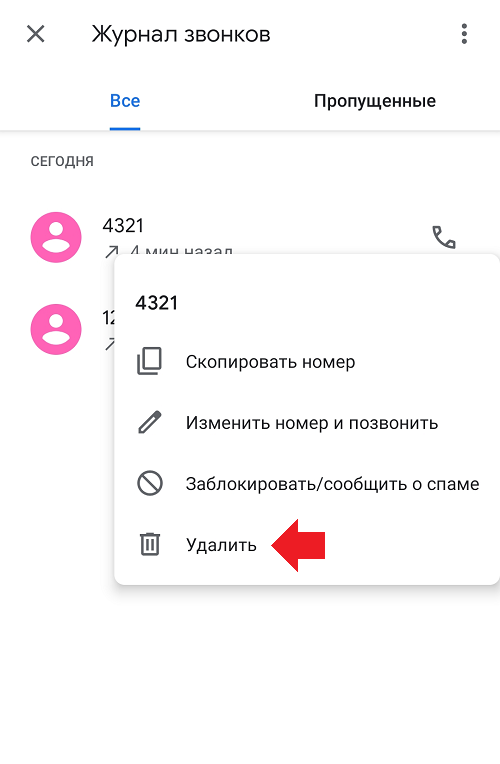 Чтобы убрать её оттуда:
Чтобы убрать её оттуда:
Массовое удаление
Если нужно стереть сразу несколько телефонов или очистить весь список, то порядок будет такой:
В облачном хранилище операция проводится аналогичным образом. После выделения одной записи наверху появляется кнопка «Выбрано» с галочкой, при нажатии на которую выплывает меню с пунктом «Выбрать все».
Удаление из других источников
Если с очисткой SIM-карты от лишних записей проблем не возникает, то вопрос, как удалить отдельные контакты на Андроиде, синхронизированные из других приложений, часто заводит в тупик. Удаляемый контакт постоянно возвращается обратно в телефонную книгу, так что многие пользователи просто перестают с ним связываться. Решается проблема отключением синхронизации.
После отключения синхронизации вы можете спокойно удалять записи из книжки и приложений, не беспокоясь, что они вернутся обратно.
Удаление повторяющихся номеров
Номера могут повторяться – например, храниться в памяти SIM карты и на телефоне.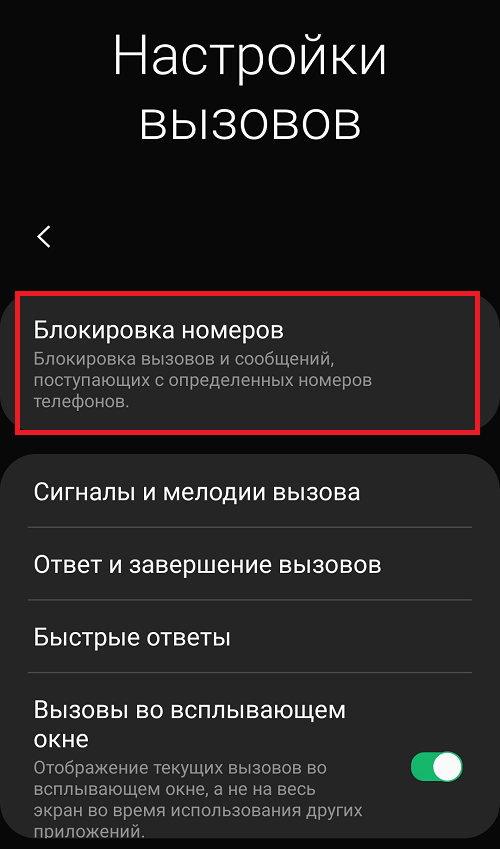 Чтобы исправить сей недостаток, воспользуйтесь уже описанным приложением от Google.
Чтобы исправить сей недостаток, воспользуйтесь уже описанным приложением от Google.
После короткого сканирования сервис выдаст список записей, которых указан повторяющийся номер. Вам будет предложено объединить эти контакты, чтобы не забивать память одинаковыми данными.
Все современные смартфоны на операционных системах Andorid или iOS позволяют привязать контакты к учётной записи и хранить их в облаке. Это очень удобно, ведь в случае пропажи, утери или поломки телефона можно быстро и просто восстановить всю свою телефонную книгу, а не собирать по крупицам телефонных справочник заново. Поэтому полностью отпадает необходимость хранить номера на SIM-ке. Она остаётся только для обеспечения сотовой связи.
Но тут пользователи новомодных гаджетов сталкиваются с трудностью — у них не получается удалить контакты с СИМ-карты. При попытке это сделать номера с лёгкостью удаляются, но из памяти телефона. Очистить карту не получается никак. С карточки их убрать никак не получается. Что делать? Не отчаивайтесь! Есть несколько способов!
Что делать? Не отчаивайтесь! Есть несколько способов!
1. Самый простой и быстрый способ
Чтобы легко очистить память СИМ-карты на смартфоне — просто вытащите её и вставьте в какой-нибудь старый простой телефон. Недаром говорят — «простота — наилучшая лепота»!!! На таких устройствах всё это делается очень просто и быстро. Достаточно зайти в контакты и в настройках выбрать вариант «Удалить всё» или «Удалить несколько» и поставить галочку «Все».
Аппарат спросит — откуда будет удалять. Выбираем вариант «С SIM-карты». Посоле этого память СИМ-карты будет очищена.
2. Очистка SIM на Андроиде
Операционная система Android имеет очень обширную функциональность и позволяет сделать многое. Но вот просто так удалить все номера на СИМке так просто не даст. Для этого придётся покопаться в настройках.
Для примера рассмотрим телефон на Андроид 6. На более старых версиях всё делается примерно так же. По крайней мере, алгоритм такой же.
Итак, заходим в Контакты и открываем меню параметров:
Выбираем пункт меню «Удалить несколько контактов». Появится вот такое меню выбора источника:
Появится вот такое меню выбора источника:
Выбираем SIM-карту, очистить которую мы хотим. После этого будет отображён список номеров и контактов, которые на ней присутствуют:
Так как мы хотим сделать полную очистку — ставим галочку «Выбрать все». Profit!
Примечание: Если Вам не удалось найти в своём Android такой возможности — воспользуетесь сторонними приложениями. Например, HTC SIM Manager. Это позволит Вам держать под контролем память СИМ-карты, создавая или удаляя контакты.
3. Убираем номера с СИМ на Айфоне
Это официальный способ от компании Apple.
К сожалению он не очень удобный и вот почему. Этот вариант позволяет полностью удалить все номера
из памяти iPhone, в том числе и на его SIM-карте. То есть, если Вы хотите, чтобы на самом аппарате контакты остались — их придётся сохранять, синхронизировав их с сервисом iCloud.
После этого надо подключить телефон к компьютеру и запустить iTunes. В окне программы открываем свой смартфон и заходим в раздел «Информация»(Info). Здесь надо поставить галочку «Синхронизировать контакты»(Sync Contacts):
Здесь надо поставить галочку «Синхронизировать контакты»(Sync Contacts):
Ниже ставим флажок «Все контакты». Прокручиваем окно ниже, до подраздела «Дополнительно»(Advanced):
Здесь надо поставить галочку «Контакты». Нажимаем на кнопку «Применить».
Должно появится окно подтверждения действий, в котором надо нажать на кнопку «Заменить информацию».
Готово. После этого память аппарата и сим-карты будут очищены.
Чтобы вернуть контакты на сам аппарат — синхронизируйте его с iCloud и они снова окажутся на телефоне.
Многие пользователи телефонов на Андроиде со временем накапливают огромное количество номеров в телефонной книге. Среди личных и деловых контактов оказывается множество таких, которые используются один-два раза за всю жизнь и просто висят мертвым грузом. Часто бывает и так, что на одного абонента записаны несколько номеров, из которых актуальным является только один.
Поэтому время от времени необходимо наводить порядок в телефонной книге на мобильном устройстве, чтобы не путаться и быстро находить действительно важные номера. В нашей статье мы разберем подробные инструкции, как удалить номер телефона, не затратив при этом много времени.
В нашей статье мы разберем подробные инструкции, как удалить номер телефона, не затратив при этом много времени.
Способ 1. Как удалить номер телефона на Андроиде
Самый простой метод отчистить телефонную книгу от лишних номеров — произвести несколько простых манипуляций в системном приложении «Контакты»:
Запустите программу
Зажмите ненужный номер
Дождитесь появления выпадающего меню
Выберете команду «Удалить»
Способ 2. Как удалить номера телефонов с сим-карты
Как правило, все номера в телефонной книге в той или иной пропорции распределяются между памятью телефона и сим-картой. Настроить их отображение для удаления можно также в приложении «Контакты»:
Откройте приложение
В правом верхнем углу нажмите на выпадающее меню
Выберете пункт «Фильтр контактов»
Поставьте точку напротив пункта «SIM карта»
Как и в первом способе, выберете ненужные номера и удалите
Обратите внимание, что данный фильтр позволяет удобно настроить отображения контактов не только по телефонной книге или сим-карте, но и тех, абонентов, чьи номера привязаны к Скайпу, почте или Вконтакте.
Способ 3. Пакетное удаление номеров
Если пользователю необходимо удалить за один раз несколько десятков номеров, проще воспользоваться функцией пакетного удаления:
Откройте приложение «Контакты»
Зажмите ненужный номер
Напротив каждого номера появятся, так называемые, чек-боксы
Проставьте галочку в чек-боксе ненужного номера
Нажмите на выпадающее меню
Выберете «Удалить»
Пакетное удаление можно произвести и через меню телефонной книги. Для этого достаточно зайти в контакты выбрать команду удаление в выпадающем списке, расставить галочки и нажать кнопку «Готово».
Способ 4. Как удалить дубликаты номеров
Если пользователь настроил синхронизацию данных на своем устройстве, в телефонной книге обычно появляются дубли контактов, когда на одного абонента записан номер телефона, адрес в скайпе или электронной почте. В итоге очень просто запутаться в списках однотипных контактов.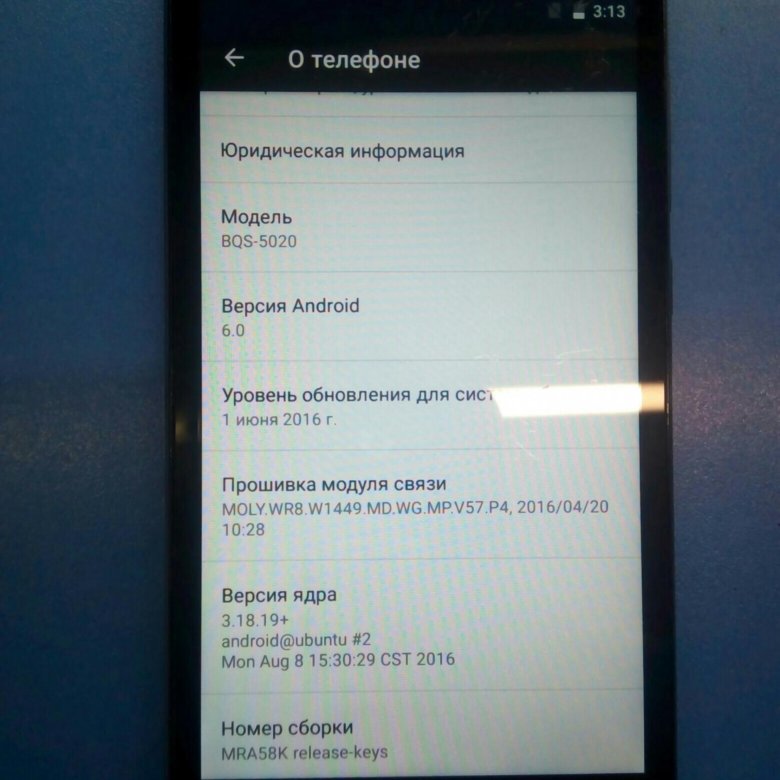 Одним из простых способов решения проблемы является объединение контактов:
Одним из простых способов решения проблемы является объединение контактов:
Войдите в приложение «Контакты»
Зажмите нужный номер
Выберете аналогичные контакты
Нажмите на выпадающее меню
Выберете команду «Объединить»
Если ваши контакты привязаны к аккаунту Google, удалить дубликаты контактов можно в личном кабинете:
Откройте в браузере страницу https://contacts.google.com/
В левом меню нажмите на строчку «Похожие контакты»
Отметьте дубликаты и удалите их
Отсортировать и удалить одинаковые номера можно и с помощью различных приложений. Одним из самых удобных утилит является Duplicate Contacts. После установки, разрешите приложению доступ к телефонной книге, после чего программа сама определит, сколько дубликатов собрано в ваших контактах. После завершения сканирования останется лишь выбрать дубли и удалить их.
Почему Fly?
Для тестирования всех способов удаления номеров нам понадобился доступный и производительный смартфон на актуальной версии Андроид. Дело в том, что более ранние версии отличаются довольно сложной последовательностью шагов в меню настроек. Также нам было важно, чтобы аппаратная часть смартфона не подвела во время работы с системными и встроенными приложениями для работы с контактами.
Дело в том, что более ранние версии отличаются довольно сложной последовательностью шагов в меню настроек. Также нам было важно, чтобы аппаратная часть смартфона не подвела во время работы с системными и встроенными приложениями для работы с контактами.
Рассказать о том, как удалить номер телефона из телефонной книги, нам помогла продукция британской компании Fly, которая уже 14 лет поставляет на рынок мобильных устройство мощные, красивые и надежные гаджеты по весьма бюджетным ценам.
Нашей тестовой моделью для удаления номеров стал смартфон Fly Cirrus 12 . Его 4-ядерный процессор на 1,3 ГГц идеально справился с самыми серьезными нагрузками, будь то системные процессы или работа сторонних приложений.
Иногда пользователю необходим скрупулезный разбор всех номеров в телефонной книге для их последующего удаления. Естественно, что это может занять немало времени. В случае с Fly Cirrus 12 можно даже не смотреть на индикатор заряда. Емкий аккумулятор на 2600 мАч способен продержать смартфон в рабочем режиме в течение многих часов.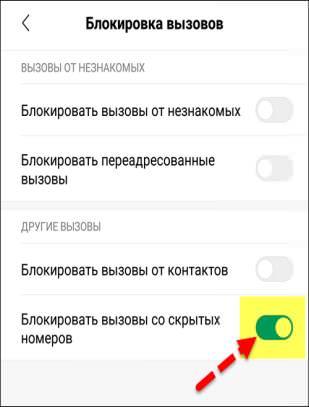 В нашем случае, за 3 часа подробного тестирования с подключенным интернетом, работой в браузере и с приложениями батарея разрядилась всего на 10%.
В нашем случае, за 3 часа подробного тестирования с подключенным интернетом, работой в браузере и с приложениями батарея разрядилась всего на 10%.
Как видно из нашего материала, удаление номеров из телефонной книги не представляется чем-то особо сложным. Достаточно выбрать для себя оптимальный способ, на который потребуется потратить меньше всего времени.
Если вы часто записываете номера телефонов на своем смартфоне, тогда рано или поздно устройство может выдать сообщение о том, что сим-карта полностью заполнена. Естественно, не многие пользователи знают о том, как удалить контакт на «Андроиде», ведь с этой проблемой встречаешься не каждый день. Сегодня мы постараемся детально разобраться в том, как выполняется данная процедура, и, наверняка, наша статья поможет вам разрешить этот вопрос.
Восстановление
Многие пользователи мобильных телефонов, которые работают на платформе Android, даже не задумываются о том, что рано или поздно сим-карта будет переполнена и в таком случае потребуется переносить контакты. К примеру, если вы обновили прошивку на своем устройстве, то после того как вы посетите сервис Google Play начнет происходить автоматическое восстановление данных. Все контакты будут дублированы. Если места и так уже не хватает, то их часть просто пропадет. О дубликатах мы поговорим немного позднее, но, впрочем, их удалять также просто, как и обыкновенные контакты в своем телефоне.
К примеру, если вы обновили прошивку на своем устройстве, то после того как вы посетите сервис Google Play начнет происходить автоматическое восстановление данных. Все контакты будут дублированы. Если места и так уже не хватает, то их часть просто пропадет. О дубликатах мы поговорим немного позднее, но, впрочем, их удалять также просто, как и обыкновенные контакты в своем телефоне.
Как удалить контакт на «Андроиде»: инструкция
Сейчас мы приведем для вас самый простой вариант, с помощью которого вы сможете удалить все контактные данные, которых не желаете видеть в своей адресной книге. Для начала вам потребуется перейти в раздел с телефонными номерами и переключиться в режим «Сим». Вам нужно сделать так, чтобы на экране отображались контакты, которые записаны именно на сим-карту, а не в память устройства. Далее нажимаем на кнопку меню. После этого вам должны быть предоставлены различные опции, которые появляются поверх всех окон. Как вы уже могли понять, потребуется выбрать раздел «Удалить».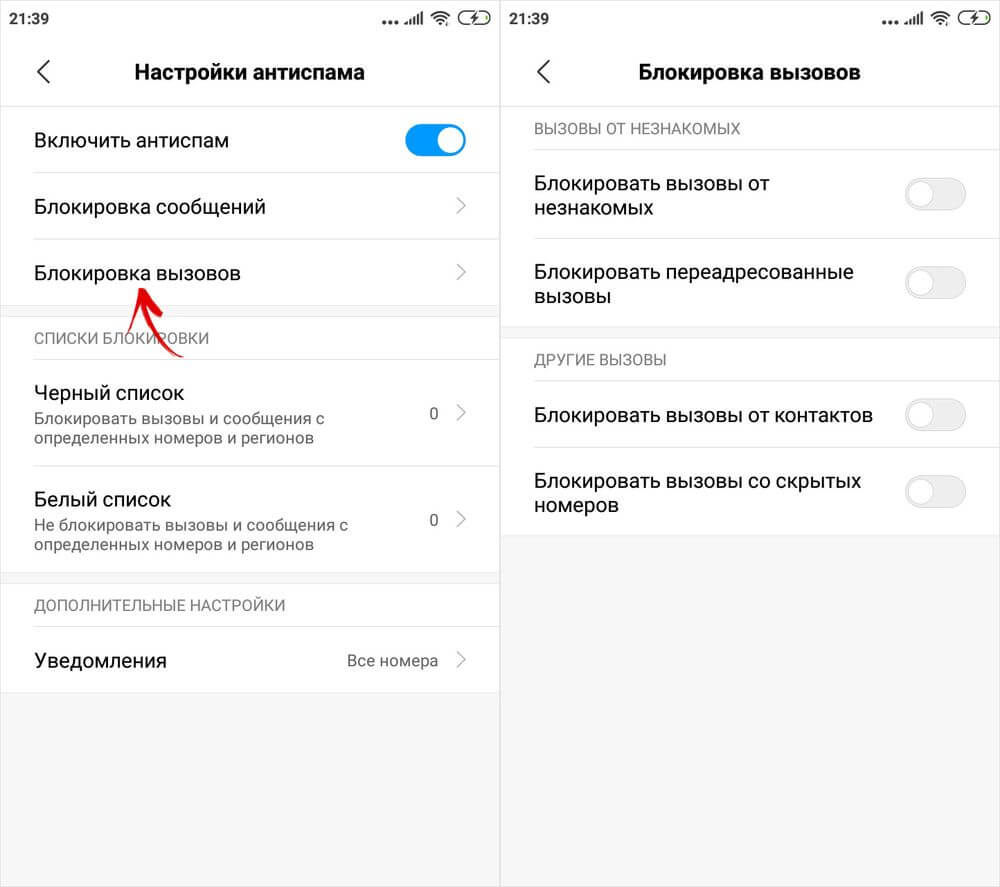 Если вы ранее скопировали все контактные данные в память телефона, тогда сможете при помощи одного действия очистить все контакты, которые находятся на вашей сим-карте. Для этого потребуется только выбрать одноименную функцию. Теперь вы знаете, как добиться необходимого результата, но, наверняка, вам будет интересно узнать ответ на вопрос о том, как на «Андроиде» изменить контакт, ведь не многие пользователи понимают, как это делается.
Если вы ранее скопировали все контактные данные в память телефона, тогда сможете при помощи одного действия очистить все контакты, которые находятся на вашей сим-карте. Для этого потребуется только выбрать одноименную функцию. Теперь вы знаете, как добиться необходимого результата, но, наверняка, вам будет интересно узнать ответ на вопрос о том, как на «Андроиде» изменить контакт, ведь не многие пользователи понимают, как это делается.
Внесение правок
Изменить контакт на мобильном устройстве в операционной системе Android очень просто. Вам следует выполнить все приведенные выше шаги, после чего выбрать определенный номер и нажать на кнопку «Меню». Перед вами вновь должен появиться где вы сможете указать не только на функцию «Удалить», но также и на «Изменить». Выбрав последнюю опцию, редактируем контактные данные по своему усмотрению.
Блокировка
Теперь давайте рассмотрим то, как удалить контакт на «Андроиде», если он является дубликатом. Точнее, если ранее он присутствовал на сим-карте и мобильном устройстве. Бывает также и такое, что появляются в записной книжке по два одинаковых контакта. Для начала вам следует посетить записную книжку, после чего нажать на раздел меню, а в дополнительном окне нажимаем кнопку «Еще», которая находится в самом низу. После этого вам будет предложена специальная возможность «Объединить одинаковые контакты», таким образом, вы сможете избавиться от дублируемых вариантов. Также в этом всплывающем окне можно найти решение вопроса о том, как заблокировать контакт на «Андроиде». Такой функцией можно воспользоваться, к примеру, если вы не желаете больше принимать звонки и смс-сообщения от определенного человека.
Бывает также и такое, что появляются в записной книжке по два одинаковых контакта. Для начала вам следует посетить записную книжку, после чего нажать на раздел меню, а в дополнительном окне нажимаем кнопку «Еще», которая находится в самом низу. После этого вам будет предложена специальная возможность «Объединить одинаковые контакты», таким образом, вы сможете избавиться от дублируемых вариантов. Также в этом всплывающем окне можно найти решение вопроса о том, как заблокировать контакт на «Андроиде». Такой функцией можно воспользоваться, к примеру, если вы не желаете больше принимать звонки и смс-сообщения от определенного человека.
Теперь вы знаете, как удалить контакт на «Андроиде». Если к этому делу подойти с ответственной стороны, тогда можно все выполнить очень быстро и без ошибок. В настоящее время присутствуют также специальные приложения, для работы с такими данными, которые при желании можно скачать и установить на свой смартфон.
Если вы владелец современного смартфона, то даже редактирование списка контактов может оказаться сложным.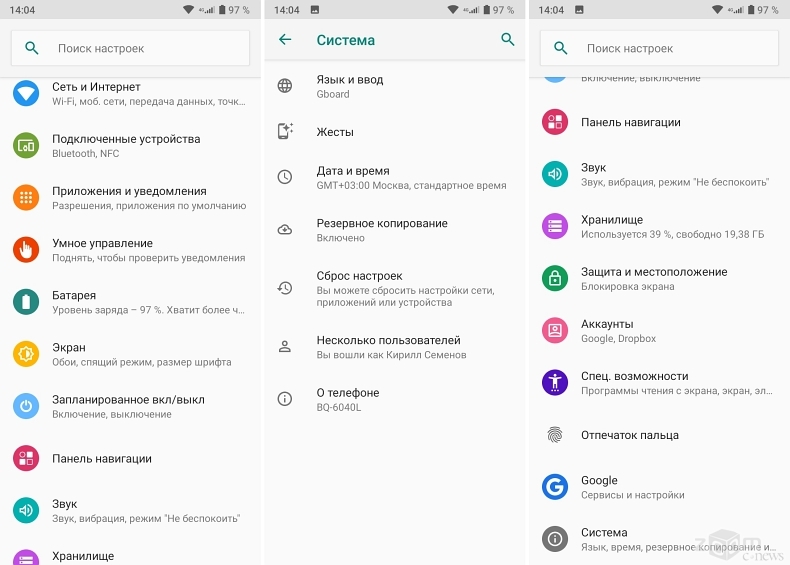 Все дело в синхронизации, которая не дает менять в памяти номера телефонов по своему желанию. К тому же аппарат собирает в один список номера из и это вызывает дополнительные затруднения. Разберемся, как удалить контакт или номер телефона со смартфона.
Все дело в синхронизации, которая не дает менять в памяти номера телефонов по своему желанию. К тому же аппарат собирает в один список номера из и это вызывает дополнительные затруднения. Разберемся, как удалить контакт или номер телефона со смартфона.
Стандартный способ удалить контакт
На телефонах с операционной системой Андроид есть простой способ редактирования списка контактов. Для этого нужно найти приложение, которое хранит их список. Обычно оно так и называется «Контакты», но может быть и иначе. Его пиктограмма представляет собой записную книжку со схематически изображением человека на ней.
- Перед вами список контактов, найдите в нем тот, что потерял актуальность.
- Нажмите на тот контакт, который необходимо удалить. Удерживайте палец до тех пор, пока не появится дополнительное меню.
- Из списка выберите пункт «Удалить», подтвердите свое решение.
При нажатии на нужную строчку операционная система может вести себя по-разному. Иногда меню не появляется, а в верхней части экрана активируется строка, на которой схематично отображены доступные действия. В этом случае вам нужно выбрать пиктограмму, напоминающую мусорный бак или корзину.
В этом случае вам нужно выбрать пиктограмму, напоминающую мусорный бак или корзину.
Также иногда интерфейс этого приложения подразумевает вызов меню не длительным удержанием пальца, а специальной кнопкой.
В этом случае вам нужно:
- выбрать в списке удаляемый контакт;
- нажать на него;
- выбрать вверху или снизу в строке управления знак в виде трех точек;
- из появившегося меню выбрать «Удалить».
Если ни один из способов вызова меню не работает, нажмите снизу экрана крайнюю левую кнопку. Она используется для альтернативного вызова меню. В нем вы также сможете удалить контакт или изменить его.
Удаление контактов с SIM -карты
Многие сохраняют контакты на SIM -карте, чтобы при смене аппарата иметь к ним доступ. В этом случае вы можете столкнуться с проблемой, как удалить старые номера телефонов, если они записаны в памяти СИМ. Если вы предпочитаете хранить номера друзей и знакомых не в памяти телефона, то последовательность действий будет иная:
- Нажмите на попку меню в нижней части экрана (крайняя слева).

- На экране высветятся настройки приложения « ». В списке вам нужно найти строку «Отображение».
- В этом пункте есть несколько вариантов демонстрации контактов. Вам нужно выбрать тот, который предусматривает выведение в общий список информации с SIM -карты. Включите это отображение.
- Теперь обратно вернитесь к списку контактов и отредактируйте их по своему желанию.
Практически на каждой современной SIM -карте есть сервисные номера, которые помечены пиктограммой «Замок». Они могут сильно мешать, но удалить их невозможно. Эти номера необходимы для вызова экстренных служб, проверки баланса и обращения на горячую линию оператора.
Если на СИМ-карте есть только сервисные номера, которыми вы не пользуетесь, то необходимо отключить ее отображение в списке, тогда они не будут вам мешать. Для того, чтобы контакты с SIM
не фигурировали в основном списке, необходимо через настройки отключить выведение их в общий список. Это делается через вкладку «Отображение» в меню.
Пакетное удаление контактов с телефона
Как удалить контакт с телефона в пакетном режиме
Если вы хотите провести глобальную зачистку контактов, то можно сделать массовое удаление. В зависимости от конфигурации операционной системы оно проводится двумя способами.
Самый простой вариант пакетного удаления номеров и контактов:
- Зайдите в приложение «Контакты» или «Люди».
- Выберите любую из записей, нажмите на нее и удерживайте палец.
- Слева от списка контактов появятся ячейки.
- Проставьте в них маркеры (короткими нажатиями) напротив контактов, которые нужно удалить.
- В верхней строке выберите слово «Удалить» или пиктограмму, напоминающую мусорный бак.
- Подтвердите свои действия.
В более современных версиях Android есть опция «Пакетное удаление». Для нее необходимо зайти в приложение «Контакты» и вызвать меню настроек, сенсорной клавишей под экраном (крайняя слева).
Затем действуйте, чтобы удалить контакты, по этой инструкции:
- найдите строку «Дополнительно» и выберите ее;
- из опций в открывшемся меню выберите «Пакетное удаление»;
- активируйте его;
- вернитесь в «Контакты»;
- проставьте галочки рядом с теми записями, от которых вы хотите избавиться;
- сверху нажмите кнопку удалить.

Это основные способы удаления сразу нескольких контактов, но ими пользоваться не всегда удобно. Если вы хотите полностью обнулить записную книжку, то нужно сделать иначе.
Отключение учетной записи
Если вы хотите полностью обнулить список контактов, то необходимо отключить учетную запись, с которой они синхронизированы. Эта опция будет полезной в том случае, если вы готовите телефон к продаже или наоборот купили с рук смартфон и хотите избавиться от чужих номеров. Отключение аккаунта производится по инструкции:
- Найдите в телефоне приложение «Настройки» или «Настройки Google ».
- Найдите пункт «Личные данные» и перейдите в раздел «Аккаунты».
- Выберите вкладку «Аккаунты». В ней будет перечислено несколько учетных записей. Информация из записной книжки чаще всего синхронизируется в Google .
- Вам нужно удалить из учетной записи вкладку «Контакты» и отключить ее синхронизацию. Если аккаунт Google
не разделен на отдельные записи, то полностью деактивируйте его синхронизацию.

- Теперь вам нужно зайти в меню. Обычно оно представлено в строке сверху кнопкой с тремя вертикально расположенными точками.
- Нажмите кнопку «Синхронизировать» и телефон обновит данные в своей памяти. Информация о контактном листе или данные с аккаунта Google исчезнут с вашего телефона полностью.
Таким образом можно оставить в памяти только контакт-листы из мессенджеров, а ранее сохраненные номера удалить. Если вы наоборот хотите удалить контакты, которые появились в памяти из-за использования мессенджеров, то необходимо отключить от синхронизации аккаунты в них. Таким образом, вы избавитесь от отображения в вашей к телефонной книге номеров пользователей социальных сетей, которые находятся в у вас в друзьях, а также сможете не искать нужные номера среди данных малознакомых людей, с которыми вы общались посредством обмена сообщениями в любом из популярных мессенджеров.
Редактирование синхронизированных данных Google
Если вы дублируете список контактов в своем Гугл-аккаунте, то можно не только удалить его целиком, но и отредактировать, а потом синхронизировать устройство с учетной записью.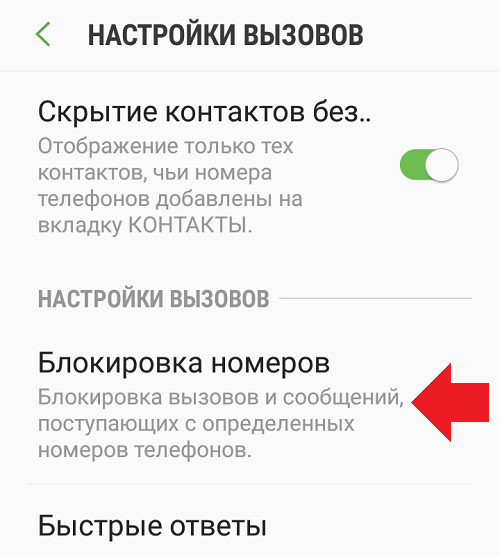 Это удобно, если у вас очень много номеров в записной книжке и вы не знаете, как удалить номер телефона из аккаунта не отключая его. Действуйте по инструкции:
Это удобно, если у вас очень много номеров в записной книжке и вы не знаете, как удалить номер телефона из аккаунта не отключая его. Действуйте по инструкции:
- Для редактирования номеров, синхронизированных с Гугл, вам потребуется открыть браузер на телефоне и зайти в Contacts . На некоторых версиях ОС есть приложение с таким названием, в других нужно заходить через Gmail . Если вы будете работать через браузер телефона или , то вам необходимо будет зайти на сайт google .com /contacts . С домашнего компьютера будет работать удобнее.
- Авторизуйтесь в сервисе, используя данные учетной записи Google .
- Перед вами откроются фото и имена контактов, сохраненных в учетной записи.
- Вам нужно щелкнуть по изображениям, чтобы выбрать их.
- Выбранные записи удаляются с помощью кнопки «Корзина», расположенной в верхней части экрана. Все выбранные вами записи удаляться.
- Теперь остается только закрыть браузер и перейти в «Настройки».
- Там вам необходимо включить аккаунт Гугл, если он был деактивирован.

- Затем перейдите в меню (оно вызывается кнопкой с тремя вертикальными точками). Нажмите строку «Синхронизировать». После этого ваш список конактов обновиться.
Этот способ не действует в том случае, если вы сохраняли номера в памяти телефона или SIM -карты. Он походит только для пользователей, которые пользовались учетной записью Гугл и все контакты оставляли в ней.
Если после выбора контактов в браузере кнопка «Корзина» не активна, то это значит, что часть номеров в списке сохранена при помощи Google +. В этом случае необходимо зайти в Circles («Круги») и удалить эти контакты там. После этого зайдите в Contacts и повторите операцию.
Дублированные контакты: как объединить и удалить лишние?
Еще одной проблемой для пользователей Андроид становятся дублированные контакты. Они появляются при установке на устройство разных прошивок и последующей синхронизации. В результате чего книга номеров значительно увеличивается и вам придется пролистывать в поиске нужного контакта больше, чем обычно. Выход есть. Для начала можно попытаться справиться с дублями силами операционной системы. В стандартном приложении «Контакты» заложена функция объединения дублированных записей. Для этого нужно сделать следующее:
Выход есть. Для начала можно попытаться справиться с дублями силами операционной системы. В стандартном приложении «Контакты» заложена функция объединения дублированных записей. Для этого нужно сделать следующее:
- Запустить приложение «Люди» или «Контакты».
- Нажать на сенсорную кнопку меню под дисплеем телефона (крайняя слева).
- Найти в списке строку «Дополнительно».
- Выбрать функцию «Объединение дубликатов».
- Вы перейдете на новый экран, где операционная система предложит найти идентичные записи и объединить их.
- Подтвердите свое решение.
Удалить контакты с помощью специальных программ
В старых версиях ОС Андроид эта функция может быть недоступна или работать некорректно. Поэтому можно не объединять контакты, а удалять их. Для этого можно использовать стандартное пакетное удаление, но если у вас большая телефонная книга, то ручной поиск идентичных записей отнимет немало времени. Лучше всего воспользоваться специальными утилитами. Одной из самых простых и доступных является Duplicate Contacts. Работать с ней нужно по инструкции.
Одной из самых простых и доступных является Duplicate Contacts. Работать с ней нужно по инструкции.
- В магазине приложении Гугл введите в поисковой строке Duplicate Contacts . Для этого достаточно щелкнуть по строке поиска (располагается в верхней части окна), в появившейся снизу клавиатуре выбрать английскую раскладку (для этого нужно нажать на символ, напоминающий глобус). Ввести нужные данные.
- Из списка приложений выберите то, что полностью совпадает по названию с искомым. Нажмите на него.
- Перед вами появится окно с описанием приложения. В верхней его части будет большая кнопка «Установить». Нажмите на нее.
- Приложение перед установкой запросит разрешения использовать ваши личные данные, согласитесь с этим. Ведь без доступа к списку контактов оно не сможет работать.
- Дождитесь загрузки и установки приложения. Для этого у вас должно быть свободное место в памяти телефона. Также для загрузки приложения нужно использовать устойчивое интернет-соединение через Wi –Fi или стандартную передачу данных.
- Как только программа будет установлена, в верхней строке появится уведомление, что она готова к работе.
- Найдите значок приложения в главном меню или на одном из рабочих столов. Нажмите на него, чтобы запустить.
- Сама утилита работает крайне просто. Вам достаточно нажать на кнопку «Сканировать» или Scan , чтобы она начала поиск дублированных контактов в вашей записной книжке.
- После того как они будут найдены, вам будет предложено удалить лишнее. Для этого нужно будет выбрать дубликаты.
Как удалить контакты-дубликаты в контактах Google
Если у вас телефон синхронизирован с аккаунтом Гугл и информация сохраняется на его сервере, то удалить дубликаты можно иначе. Действия будут похожи на те, которые вы проводили для редактирования списка. Вам потребуется сделать следующее:
- Зайти через браузер на google.com/contacts.
- Ввести логин (свой электронный ящик Гугл) и пароль от используемой вами учетной записи.
- Зайти во вкладку «Все контакты» и выбрать строку «Найти похожие контакты».
- Теперь вам нужно выбрать дубли. Удалите их через верхнюю строку с пиктограммой «Корзина».
Если часть контактов синхронизировалась из Google +, то аналогичные действия нужно провести во вкладке «Круги». Чтобы в памяти телефона список контактов отображался корректно, необходимо завершить редактирование при помощи синхронизации. Ее нужно проводить через «Настройки». Следите за тем, чтобы аккаунт был активирован и участвовал в синхронизации. Некоторые пользовательские прошивки отключают его.
Теперь вы знаете, как можно удалить номер телефона из основного списка в смартфоне. Мы рассказали вам обо всех способах, работающих на Андроид ОС. Делитесь информацией с друзьями, задавайте вопросы и делитесь своими наблюдениями в комментариях. Обратная связь приветствуется!
Как заблокировать звонки или SMS на bq Aquaris X5
Как заблокировать звонки или SMS с определенного номера на вашем bq Aquaris X5
В этом разделе мы шаг за шагом объясним, как запретить конкретному человеку связываться с вами по телефону или SMS.
Заблокировать номер телефона
Чтобы заблокировать номер на вашем bq Aquaris X5, выполните следующие действия:
- Войдите в меню смартфона и выберите «Контакты».
- Щелкните контакт, который хотите заблокировать.Затем коснитесь трех точек, затем коснитесь «Добавить в список отклоненных».
- Вы больше не будете получать звонки от этого контакта. Однако человек всегда может связаться с вами по SMS.
Этот метод не перенаправляет вызов в почтовый ящик, но контакт получает сигнал «занято» при попытке дозвониться до вас.
Если этот метод не работает, вы все равно можете загрузить бесплатное приложение из официального магазина приложений.
Перенаправление заблокированных звонков на ваш почтовый ящик
Если вы все еще хотите знать, пытался ли заблокированный вами контакт дозвониться до вас, вы можете просто перенаправить звонок на почтовый ящик.
Самый простой способ — загрузить и использовать специальное приложение из Play Store для перенаправления заблокированных вызовов на вашу голосовую почту.
В частности, мы рекомендуем YouMail и PrivacyStar для вашего bq Aquaris X5.
В качестве альтернативы вы можете выполнить следующие шаги.
Чтобы перенаправить все звонки на почтовый ящик , введите * 21 # на клавиатуре вашего bq Aquaris X5. Чтобы отключить функцию, наберите # 21 #.
Чтобы перенаправить кого-то , вам нужно будет искать его в своих контактах.Затем нажмите на три точки. После этого вам необходимо активировать опцию «Все звонки на почтовый ящик».
Блокировать звонки в целом
Если вы хотите немедленно заблокировать несколько вызовов, вы можете сделать это следующим образом:
- Доступ к настройкам вашего телефона. Щелкните «Звонки».
- Затем нажмите «Дополнительные настройки»> «Ограничение вызовов».
- Теперь вы можете выбирать между несколькими вариантами. Например, если вы не хотите принимать международные звонки, вы можете щелкнуть по нему, чтобы активировать его.Вы можете так же легко автоматически отклонять все входящие звонки.
Список автоматического отклонения
Если вы хотите немедленно отклонить несколько вызовов, вы можете сделать это, создав автоматический список отклонения.
- Зайдите в «Настройки», затем «Настройки звонка» и затем «Отклонить звонок».
- Теперь вы можете ввести номер телефона или выбрать контакт.
Блокировка SMS на вашем bq Aquaris X5
Если вы больше не хотите получать текстовые сообщения от определенных людей, вы можете заблокировать все SMS от определенного контакта.
- Зайдите в меню телефона, а затем в «Сообщения». В перечисленных беседах щелкните контакт, SMS которого вы больше не хотите получать. Удерживайте несколько секунд, пока не увидите выбор на экране.
- Нажмите «Добавить к спам-номерам».
Если вы хотите, чтобы создал список номеров спама на вашем bq Aquaris X5 , вам необходимо сделать следующее:
- В меню «Сообщения» щелкните три пункта ниже, а затем «Настройки».
- Зайдите в пункт «Настройки спама». Щелкните его, чтобы активировать эту опцию, если вы еще этого не сделали.
- Затем нажмите «Добавить в номера для спама». Вы можете снова набрать номер телефона или выбрать контакт.
О «Запрете звонков» на вашем bq Aquaris X5
Call Barring (CB) — это дополнительная услуга, которая позволяет абоненту активировать запрет входящих (исходящих) или исходящих вызовов на свое соединение (номер абонента). Группа услуг запрета вызовов состоит из пяти независимых служб, которые, скорее всего, доступны на вашем bq Aquaris X5.Абонент мобильной связи может быть индивидуально зарегистрирован или удален в каждой из этих услуг индивидуально.
Запрет вызова позволяет пользователю блокировать входящий, исходящий или оба типа вызовов. Используя «Сервисные коды человеко-машинного интерфейса (сервисные коды MMI)», пользователь может выбрать запрещаемую услугу. Он может активировать, например, запрет входящих SMS с помощью определенного кода от своего провайдера. Это может быть отличным решением для блокировки входящих SMS на ваш bq Aquaris X5.
BIC-Роуминг на вашем bq Aquaris X5
Услуга BIC-Roam позволяет абоненту запретить все входящие звонки при роуминге за пределами страны.Таким образом, если BIC-Roam активен и абонент находится в роуминге за пределами своей сети мобильной связи, сеть не позволит получить входящий вызов для номера мобильного абонента. Это может быть доступно на вашем bq Aquaris X5, но для этого обратитесь к своему провайдеру. Абонент может решить использовать услугу BIC-Roam, если он не хочет принимать входящие вызовы во время роуминга, тем самым снижая расходы на роуминг.
Мы надеемся, что помогли вам заблокировать звонок или текстовое сообщение с нежелательного номера на вашем bq Aquaris X5 .
Вам нужно больше? Наша команда профессионалов и энтузиастов может вам помочь.
Как поставить или удалить контакт из черного списка на bq Aquaris E4.5
Главная »bq» Как поставить или удалить контакт в черном списке на bq Aquaris E4.5
Все новости о bq Aquaris E4.5 в наших статьях.
Как поставить или удалить контакт из черного списка на bq Aquaris E4.5
Довольно часто вы хотите удалить или поместить контакт в черный список вашего bq Aquaris E4.5, чтобы заблокировать нежелательные звонки, сообщения или другие нежелательные запросы с определенного номера.
Например, вы вполне можете захотеть заблокировать звонки из-за рекламы или даже от тех, кто вам не нужен по телефону.
Не волнуйтесь, управлять своим черным списком или списком заблокированных номеров проще, чем кажется. В этой статье мы покажем вам, как сначала внести контакт в список заблокированных номеров, а затем, возможно, восстановить этот номер, отписавшись от этого списка во вторую очередь.
Заблокировать контакт и занести его в черный список на bq Aquaris E4.5
Сохраните указанный номер в своих контактах
Это может показаться вам нелогичным, но чтобы заблокировать номер, его необходимо сохранить в ваших контактах.
Действительно, именно из списка контактов вы можете занести в черный список номер, который хотите заблокировать.
Добавьте в черный список номер, который хотите заблокировать
Чтобы добавить номер в черный список на вашем bq Aquaris E4.5, просто перейдите к контакту, содержащему нужный номер, нажмите кнопку «меню» на своем bq Aquaris E4.5 и выберите опцию «заблокировать контакт». ‘или’ добавить в черный список ‘. Вот и все, ваш контакт добавлен в черный список вашего bq Aquaris E4.5. Этот контакт больше не сможет доставлять вам неудобства.
Используйте сторонние приложения для управления черным списком bq Aquaris E4.5
Многие приложения, бесплатные или платные, позволяют управлять черным списком bq Aquaris E4.5. Чтобы скачать их, лучше всего перейти в Play Маркет bq Aquaris E4.5. Набрав «черный список номеров» в строке поиска, вы получите доступ к целому ряду приложений, таких как «Мистер номер», «Черный список вызовов» или даже «Блокировщик вызовов». Мы настоятельно рекомендуем вам обратиться к специалисту, если вы не знаете, как безопасно загрузить эти приложения на свой bq Aquaris E4.5.
Сбросить контакт и удалить его из черного списка на bq Aquaris E4.5
Удалить контакт из черного списка еще проще.
Так как заблокированный номер сохраняется в контактах вашего bq Aquaris E4.5, вам просто нужно перейти к карточке контакта через меню контактов, затем нажать кнопку меню вашего bq Aquaris E4.5. Затем вы можете просто снять флажок с опции «заблокировать этот номер», чтобы ваш контакт мог позвонить вам снова.
Таким образом, вы смогли удалить номер, связанный с контактом, из вашего черного списка.
Ввести в черный список вашего bq Aquaris E4.5
Мы видели здесь, как добавить или удалить нежелательный номер из вашего черного списка. Мы надеемся, что эта статья оказалась для вас полезной.
Однако мы рекомендуем вам обратиться к профессионалу или технически подкованному другу, если вы не смогли выполнить предыдущие операции.
Действительно, с некоторыми версиями Android работать сложнее, и это может быть так на вашем bq Aquaris E4.5. Поэтому не стесняйтесь обращаться к специалисту в области телефонии, чтобы он вам помог.
Найдите все наши статьи о bq Aquaris E4.5, которые помогут вам.
Как поставить или удалить контакт из черного списка на bq Aquaris M5.5
Главная »bq» Как поставить или удалить контакт из черного списка на bq Aquaris M5.5
Все новости о bq Aquaris M5.5 в наших статьях.
Как поставить или удалить контакт из черного списка на bq Aquaris M5.5
Довольно часто вы хотите удалить или поместить контакт в черный список вашего bq Aquaris M5.5, чтобы заблокировать нежелательные вызовы, сообщения или другие нежелательные запросы с определенного номера.
Например, вы вполне можете захотеть заблокировать звонки из-за рекламы или даже от тех, кто вам не нужен по телефону.
Не волнуйтесь, управлять своим черным списком или списком заблокированных номеров проще, чем кажется. В этой статье мы покажем вам, как сначала внести контакт в список заблокированных номеров, а затем, возможно, восстановить этот номер, отписавшись от этого списка во вторую очередь.
Заблокировать контакт и занести его в черный список на bq Aquaris M5.5
Сохраните указанный номер в своих контактах
Это может показаться вам нелогичным, но чтобы заблокировать номер, его необходимо сохранить в ваших контактах.
Действительно, именно из списка контактов вы можете занести в черный список номер, который хотите заблокировать.
Добавьте в черный список номер, который хотите заблокировать
Чтобы добавить номер в черный список на вашем bq Aquaris M5.5, просто перейдите к контакту, содержащему соответствующий номер, нажмите кнопку «меню» на вашем bq Aquaris M5.5 и выберите опцию «заблокировать контакт». ‘или’ добавить в черный список ‘. Вот и все, ваш контакт добавлен в черный список вашего bq Aquaris M5.5. Этот контакт больше не сможет вас неудобно беспокоить.
Используйте сторонние приложения для управления черным списком bq Aquaris M5.5
Многие приложения, бесплатные или платные, позволяют управлять черным списком bq Aquaris M5.5. Чтобы скачать их, лучше всего перейти в Play Маркет bq Aquaris M5.5. Набрав «черный список номеров» в строке поиска, вы получите доступ к целому ряду приложений, таких как «Мистер номер», «Черный список вызовов» или даже «Блокировщик вызовов». Мы настоятельно рекомендуем вам обратиться к специалисту, если вы не уверены, как безопасно загрузить эти приложения на свой bq Aquaris M5.5.
Сбросить контакт и удалить его из черного списка на bq Aquaris M5.5
Удалить контакт из черного списка еще проще.
Так как заблокированный номер сохраняется в контактах вашего bq Aquaris M5.5, вам просто нужно перейти к карточке контакта через меню контактов, затем нажать кнопку меню вашего bq Aquaris M5.5. Затем вы можете просто снять флажок с опции «заблокировать этот номер», чтобы ваш контакт мог позвонить вам снова.
Таким образом, вы смогли удалить номер, связанный с контактом, из вашего черного списка.
Ввести в черный список вашего bq Aquaris M5.5
Мы видели здесь, как добавить или удалить нежелательный номер из вашего черного списка. Мы надеемся, что эта статья оказалась для вас полезной.
Однако мы рекомендуем вам обратиться к профессионалу или технически подкованному другу, если вы не смогли выполнить предыдущие операции.
Действительно, некоторые версии Android более сложны в использовании, и это может быть так на вашем bq Aquaris M5.5. Поэтому не стесняйтесь обращаться к специалисту в области телефонии, чтобы он вам помог.
Найдите все наши статьи о bq Aquaris M5.5, которые помогут вам.
Как заблокировать номер на BQ Mobile BQ-8067L Телефон Hornet Plus
Смартфон — это основной способ общения современных людей. С его помощью вы можете совершать и принимать звонки. Однако не все из них приветствуются. Если вы не хотите тратить время на разговоры с надоедливыми людьми, вам следует заблокировать номер телефона на BQ Mobile BQ-8067L Hornet Plus. Есть несколько способов внести человека в черный список.
Со стандартной звонилкой
BQ Mobile BQ-8067L Hornet Plus, как и любая другая модель на базе Android, имеет приложение «Телефон». Это позволяет не только звонить, но и блокировать номера спамеров и других людей. Чтобы добавить контакт в черный список, следуйте инструкции:
- Откройте приложение «Телефон».
- Перейти к списку контактов.
- Разомкнуть контакт.
- Нажмите на кнопку в виде трех точек и выберите «Добавить в черный список».
После выполнения и подтверждения этих пунктов вы больше не будете видеть имя вызывающего абонента на экране устройства.Если кого-то ранее не было в вашей телефонной книге, он может быть добавлен в черный список через журналы вызовов.
Специальное приложение
Проблема нежелательных звонков беспокоит не только создателя BQ Mobile BQ-8067L Hornet Plus, но и сторонних разработчиков. Они подготовили множество приложений с функцией черного списка, который работает как стандартная звонилка.
Итак, вы можете использовать приложение «Блокировщик звонков». Он доступен в Google Play и предлагает полный спектр возможностей избавиться от надоедливых людей.Вы можете добавить номер в черный список по журналу вызовов или введя контактную информацию.
Кроме того, есть еще несколько подобных программ. Например, «Возьми трубку». Он выглядит иначе, но имеет те же функции, что и «Блокировщик вызовов», поэтому проблем с ним у вас не возникнет.
Услуги оператора
В списке услуг практически каждого оператора есть «Черный список». Опция копирует функции стандартной программы дозвона и специальных приложений, позволяя блокировать нежелательные вызовы.При этом недостатком использования сервиса является бесплатная подписка. Однако, если другие варианты не помогли, выбора нет.
Messenger
Даже если вы заблокировали человека одним из предыдущих способов, у него есть возможность поговорить с вами другими способами. Например, в WhatsApp, Telegram или Viber, если мессенджер подключен к тому же номеру.
Выход из ситуации простой — блокировка в мессенджере. Для этого нажмите соответствующую кнопку в чате с нежелательным подписчиком.Он появляется, когда вы получаете первое сообщение от человека.
Если функция «Блокировать» на экране не отображается, нажмите кнопку в виде трех точек и выберите аналогичный пункт.
Эта опция работает так же в других мессенджерах, таких как Telegram или Viber. У каждого приложения есть свой черный список, с помощью которого блокируются назойливые абоненты.
Как заблокировать скрытый номер на BQ Mobile BQ-8067L Hornet Plus
Иногда вам звонят со скрытых номеров.После этого в поле для имени появляется «Неизвестно» и блокировка стандартными способами становится невозможной. В аналогичной ситуации вам нужно найти дополнительную опцию, которая могла быть добавлена в ваш BQ Mobile BQ-8067L версия прошивки Hornet Plus:
- Откройте настройки на вашем устройстве.
- Перейти к списку приложений.
- Выберите «Звонки» или «Телефоны» (название программы может быть разным в зависимости от версии ОС).
- Зайдите в «Антиспам», а затем в «Блокировка звонков».
- Установите «Блокировать звонки от посторонних» и «Блокировать звонки со скрытых номеров» в активное положение.
При выполнении последнего пункта не ошибитесь с этими параметрами. Первый делает недоступные входящие звонки от любого человека, которого нет в вашем списке контактов, а второй — только со скрытых номеров.
Не беспокойтесь, если вы не можете найти опцию. Есть много программ, которые так работают. Например, «Блокировщик звонков».
Поделитесь этой страницей с друзьями:См. Также:
Как прошить BQ Mobile BQ-8067L Hornet Plus
Как получить root права на BQ Mobile BQ-8067L Hornet Plus
Аппаратный сброс для BQ Mobile BQ-8067L Hornet Plus
Как перезагрузить BQ Mobile BQ-8067L Hornet Plus
Как разблокировать BQ Mobile BQ-8067L Hornet Plus
Что делать, если BQ Mobile BQ-8067L Hornet Plus не включается
Что делать, если BQ Mobile BQ- 8067L Hornet Plus не заряжается
Что делать, если BQ Mobile BQ-8067L Hornet Plus не подключается к ПК через USB
Как сделать снимок экрана на BQ Mobile BQ-8067L Hornet Plus
Как сбросить FRP на BQ Mobile BQ-8067L Hornet Plus
Как записывать звонки на BQ Mobile BQ-8067L Hornet Plus
Как обновить BQ Mobile BQ-8067L Hornet Plus
Как подключить BQ Mobile BQ-8067L Hornet Plus к телевизору
Как для очистки кеша на BQ Mobile BQ-8067L Hornet Plus
Как сделать ба ckup BQ Mobile BQ-8067L Hornet Plus
Как отключить рекламу на BQ Mobile BQ-8067L Hornet Plus
Как очистить хранилище на BQ Mobile BQ-8067L Hornet Plus
Как увеличить шрифт на BQ Mobile BQ-8067L Hornet Plus
Как поделиться интернетом на BQ Mobile BQ-8067L Hornet Plus
Как передать данные на BQ Mobile BQ-8067L Hornet Plus
Как разблокировать загрузчик на BQ Mobile BQ-8067L Hornet Plus
Как восстановить фотографии на BQ Mobile BQ-8067L Hornet Plus
Как записать экран на BQ Mobile BQ-8067L Hornet Plus
Как найти черный список в BQ Mobile BQ-8067L Hornet Plus
Как настроить отпечаток пальца на BQ Mobile BQ-8067L Hornet Plus
Как включить автоповорот на BQ Mobile BQ-8067L Hornet Plus
Как настроить или отключить будильник на BQ Mobile BQ-8067L Hornet Plus
Как изменить мелодию звонка на BQ Mobile BQ-8067L Hornet Plus
Как включить процент заряда батареи на BQ Mobile BQ-8067L Hornet Plus
Как отключить уведомления на BQ Mobile BQ-8067L Hornet Plus
Как отключить Google Ассистент на BQ Mobile BQ-8067L Hornet Plus
Как отключить экран блокировки на BQ Mobile BQ-8067L Hornet Plus
Как удалить приложение на BQ Mobile BQ-8067L Hornet Plus
Как восстановить контакты на BQ Mobile BQ-8067L Hornet Plus
Где находится корзина на BQ Mobile BQ-8067L Hornet Plus
Как установить WhatsApp на BQ Mobile BQ-8067L Hornet Plus
Как установить фото контакта в BQ Mobile BQ-8067L Hornet Plus
Как сканировать QR-код на BQ Mobile BQ-8067L Hornet Plus
Как подключить BQ Mobile BQ-8067L Hornet Plus к компьютеру
Как заблокировать номер на других телефонах
Как заблокировать номер при вызове BQ Aquaris U Lite
Можно скрыть свой идентификатор вызывающего абонента при выполнении телефонного звонка с помощью BQ Aquaris U Lite.Этот параметр также может зависеть от оператора сети, который не может позволить себе скрывать свой идентификатор вызывающего абонента при совершении телефонных звонков.
Как заблокировать свой номер BQ Aquaris U Lite
Можно скрыть свой идентификатор вызывающего абонента при совершении телефонного звонка с помощью BQ Aquaris U Lite.
Этот параметр также может зависеть от оператора сети, который не может позволить себе скрывать свой идентификатор вызывающего абонента при совершении телефонных звонков.
Как заблокировать идентификатор вызывающего абонента BQ Aquaris U Lite
Место, где можно настроить отображение или блокировку идентификатора вызывающего абонента, находится в приложении «Телефон».
Там нажмите на три точки в правом верхнем углу, чтобы открыть дополнительное меню настроек телефона.
Теперь коснитесь дополнительных настроек, настроек вызова или просто настроек.
В меню дополнительных настроек вы сможете выбрать действие, которое нужно выполнить при выполнении вызова, если это разрешено вашим оператором сети:
- сеть по умолчанию,
- скрыть номер, то есть заблокировать отображение вашего идентификатора вызывающего абонента на человек, которому вы звоните,
- показывает номер, что означает отображение вашего идентификатора вызывающего абонента у человека, которому вы звоните, который сможет увидеть ваш номер телефона и местоположение.
Как скрыть номер при вызове BQ Aquaris U Lite
Будьте осторожны, так как можно заблокировать вызовы с неизвестным идентификатором вызывающего абонента, если вы скрываете свой идентификатор вызывающего абонента, ваш получатель может не принимать ваши телефонные звонки, если они выбрали этот вариант.
высокого разрешения фото iphone, смартфон, рука, Палец, Телефон, Гаджет, Черный, мобильный телефон, сделать фото, Бренд, Электроника, Селфи, Анонимный, неизвестный, толстовка, свитер с капюшономОписание проблемы
Заблокировать идентификатор вызывающего абонента, скрыть номер телефона при звонке в BQ Aquaris U Lite, как заблокировать свой номер при звонке кому-либо в BQ Aquaris U Lite, как сделать свой номер приватным BQ Aquaris U Lite, как заблокировать идентификатор вызывающего абонента BQ Aquaris U Lite, как заблокировать свой номер номер BQ Aquaris U Lite, как заблокировать мой номер на BQ Aquaris U Lite, как заблокировать мой номер телефона BQ Aquaris U Lite, как заблокировать номер при звонке в BQ Aquaris U Lite, как заблокировать свой номер BQ Aquaris U Lite, как чтобы заблокировать свой номер на BQ Aquaris U Lite, как заблокировать свой номер при звонке в BQ Aquaris U Lite, как заблокировать свой номер при звонке кому-то BQ Aquaris U Lite, как заблокировать свой номер при звонке BQ Aquaris U Lite, как чтобы заблокировать свой номер телефона на BQ Aquaris U Lite, как позвонить на частный номер BQ Aquaris U Lite, как позвонить кому-либо с заблокированного номера BQ Aquaris U Lite, как позвонить кому-либо, не показывая свой номер BQ Aquaris U Lite, как скрыть номер на BQ Aquaris U Lite, как скрыть номер при звонке в BQ Aquaris U Lite , как сделать свой номер приватным BQ Aquaris U Lite, как сделать свой номер приватным на BQ Aquaris U Lite, как сделать свой номер неизвестным BQ Aquaris U Lite, как отключить идентификатор вызывающего абонента на BQ Aquaris U Lite, звонок по частному номеру Аккумулятор BQ Aquaris U Lite
почему он все время блокирует и разблокирует меня в инстаграмм Так зачем вообще блокировать всего на 2 дня.8 февраля 2018 г. · Почему мне запрещено комментировать и ставить лайки в Instagram. И если вы действительно несете ответственность за все ошибки, то не ждите, пока он вам напишет. Спасибо. Это могло произойти внезапно или быть продуманным процессом. Я не знаю, как и почему моя учетная запись была отключена. Жаль, что он навсегда заблокировал меня. Он заблокировал меня на Facebook, а затем несколько месяцев назад я фактически полностью удалил свою учетную запись (не из-за него, я просто ненавижу Facebook). Это снимет блок. Введите трехточечные настройки в правом верхнем углу.«14 сентября 2021 г. · В этом руководстве мы расскажем все, что вам нужно знать о блокировке (и разблокировке) кого-либо в Instagram, чтобы вы могли избавиться от драматизма в своей ленте. Войдите в систему, используя свое имя пользователя и пароль. 24 октября 2021 г. · Он находится внизу меню. 13 ноября 2017 г. · Самый психотический и незрелый метод — заблокировать этого человека в социальных сетях. Пожалуйста, инстаграмм дайте мне мой аккаунт черным. Потому что, как и женщины, которые блокируют и разблокируют, они либо пытается помешать вам общаться с ними, или они слишком ребячливы, чтобы понимать, что функция блокировки — это не просто мелкая демонстрация власти над другим человеком.Это так просто! Чтобы разблокировать его, просто войдите в профиль этого человека и нажмите ссылку «Разблокировать» вверху. Следуйте приведенным ниже советам и держитесь подальше от Instagram, заблокировавшего мою проблему с видео. Потому что даже если они заблокировали вас без какой-либо рациональной причины, кроме «вы больше не удовлетворяете мои потребности, вы несправедливы и преследуете меня, ваше поведение неуместно (даже мой учитель Гитлера в начальной школе не сказал мне этого)», — они в конечном итоге разблокирует вас, просто чтобы посмотреть, чем вы занимаетесь. Если вы напористы, вы даже можете использовать профиль друга, чтобы отправить парню сообщение с вопросом, почему он вообще заблокировал вас.Если у вас есть учетная запись Facebook, которая не настроена в Центре учетных записей, заблокированная учетная запись по-прежнему сможет отправлять сообщения или звонить в вашу учетную запись Facebook, если вы также не заблокируете их на Facebook. Однако, в конце концов, если ваш любимый человек заблокировал вас, потому что он просто не хочет иметь с вами ничего общего, лучшее, что вы можете сделать, — это дать ему пространство. Я не захожу к нему очень редко, потому что знаю, что он занят, но когда я всплываю, он кажется действительно счастливым. Ваша активность подписчиков не увеличивается. Независимо от причины, конечный результат один и тот же.Мы решили расстаться. Однако он дал вам шанс извиниться перед ним. 13 июня 2019 г. · В последнее время Instagram блокирует пользователей от определенных действий, таких как оставлять комментарии, лайкать фотографии и подписываться на аккаунты. Вы можете сделать это, введя имя учетной записи в строку поиска вверху. 30 апреля 2016 г. · Он заблокировал вас, потому что больше не хочет, чтобы вы были в его жизни. Вот подробное описание каждого шага, который необходимо выполнить: 1. Перейдите в настройки, нажав на меню (3 точки). Почему они вообще тебя заблокировали? Ответ прост.Это не значит, что они будут отключать ссылки навсегда. Я не собираюсь просить об этом ». Профиль + отчеты и аналитика: вы можете не только отслеживать блокировщиков, но и вторая причина того, почему ваш бывший блокирует вас после 3 месяцев отсутствия контактов в Instagram, заключается в том, что он / она хочет установить границу. 10 мая 2021 г. · Чтобы разблокировать пользователя, просто нажмите «Разблокировать». Я много пользуюсь инстаграмом и заметил, что он меня блокирует и разблокирует по несколько раз в день! Это безумие. 9 октября 2020 г. · Шаг № 3: Если они не разблокируют вас, возможно, пора их отпустить.Это все, что вам нужно сделать, чтобы кого-то заблокировать. И это довольно легко сделать, не возиться с куки-файлами браузера или чем-то подобным. 01 февраля 2021 г. · Ответ — НЕТ! Не блокируйте его, даже если он сделал это с вами. Если вы находитесь в групповом сообщении с кем-то, кого вы заблокировали, вы получите диалоговое окно с вопросом, хотите ли вы остаться в группе или уйти. Позвоните ему один / два раза (если он тоже заблокировал ваши звонки, попробуйте найти другой вариант). Если вы хотите уйти от них и начать новую любовь, это может быть замаскированным благословением.Так что разблокировать их можно только через мобильное приложение. 14 января 2019 г. · Перейдите на сайт Instagram в своем браузере. Это было то, что он был честен в своих чувствах и пытался установить границы. Сначала я подумал, что что-то не так 15 ноября 2019 г. · Как и во многих социальных сетях, функция блокировки Instagram гарантирует, что ваш личный канал защищен от нежелательного взаимодействия с конкретными учетными записями. Как заблокировать кого-либо в Instagram Если по какой-либо причине вы хотите удалить учетную запись из своей ленты или ограничить их доступ к вашему контенту, их блокировка — лучший способ продолжить.Ответить. В меню есть разные настройки, такие как блокировка, отчетность и многое другое. Хотя есть способы получить доступ к заблокированному контенту, школа может отслеживать ваше соединение, пока вы используете их Wi-Fi. Пользуюсь этим аккаунтом много лет. 12 сентября 2019 г. · Когда ваш бывший блокирует вас в Facebook, Instagram, WhatsApp, Facebook или где-либо еще в социальных сетях, вы должны помнить, что ваш бывший заблокировал вас из ненависти и самозащиты. Выберите трехточечный значок меню, чтобы получить доступ к меню. В: Привет, ребята, я снял видео и разместил его в Instagram.Он или она заблокировали U (я никогда не видел, чтобы он заблокировал меня, это всегда она) Отменить ответ [b] два шага, которые означают [/ b] 1. Один законный и действительно касается вас. 9 июня 2021 г. · Подведение итогов. И, к счастью для вас, заблокировать кого-то в Instagram легко и так же легко отменить. Сначала я подумал, что что-то не так. 20 июля 2020 г. · Когда ты обращаешься к парню после того, как он тебя бросил, ты выглядишь отчаянным и нуждающимся. Он разблокировал вас, чтобы увидеть, обращаетесь ли вы к нему, чтобы сказать «извините» за все ваше прошлое поведение.Затем в случайном порядке написал мне, чтобы я встретился, и я не стал, потому что, очевидно, там еще так много чувств. Это поднимает серьезный флаг алгоритма Instagram, и они показывают вам сообщение о том, что «Действие заблокировано. Мы все еще разговаривали то тут, то там по телефону, пока 3 месяца назад мы не устроили массовую ссору, я был очень обижен его действиями, поэтому заблокировал его в WhatsApp. 12 апреля, 2016 · Что касается его facebook, единственные причины, по которым он мог бы заблокировать / разблокировать, — это игра или у него есть злой близнец. Вы должны увидеть три точки.5 мая 2020 г. · Что это значит, если он разблокирует вас в Instagram, Facebook, Twitter, Snapchat и во всех социальных сетях? Астрология может дать ответ. Причина, по которой Instagram делает это, заключается в том, чтобы выявлять и регулировать использование ботов и уменьшать спам, но многие невиновные я действительно хочу провести с ним остаток своей жизни. Заблокированный человек может видеть ваш профиль, но не может видеть ваши сообщения, истории или основные моменты в вашем профиле. Разблокировать пользователя. Он бросил тебя. В моей учетной записи нет моей ошибки, у меня много чувств к моей учетной записи.Он также не сделал этого. 8 февраля 2018 г. · Почему мне запрещено комментировать и ставить лайки в Instagram. Я имею в виду, он знал, что это форма коммуникационной платформы. . Получите ваше внимание. Обратите внимание, что веб-приложение Instagram не позволяет просматривать черный список. Он сказал мне, что заблокирует меня в социальных сетях, и он это сделал. Блокировка позволяет ему контролировать, кто видит то, что он публикует. Аккаунт будет добавлен в список заблокированных пользователей. 12 мая 2021 г. · Резюме: в этой публикации рассказывается, почему Instagram заблокировал ваше видео и как избежать этой проблемы.Разблокируйте Instagram в школе — простой способ: используйте мобильные данные. 19 апреля 2021 г. · Почему меня могут заблокировать в Instagram? Причина №1: массовое подписание и масслайкинг. Я был очень сбит с толку, почему он разблокировал меня, если он Уважаемый Instagram, Моя учетная запись была отключена несколько дней назад в Instagram. 26 апреля 2019 г. · Откройте Instagram и выберите профиль человека. Но мы расстались, и казалось, что это последняя капля. Недавно я заметил, что он разблокировал меня в Instagram, WhatsApp и т. Д. Может быть много причин, почему Instagram делает это, но не волнуйтесь, есть обходной путь.99 в месяц. Затем посмотрите в правый верхний угол страницы учетной записи. 21 октября 2020 г. · Есть много причин, по которым кто-то может захотеть узнать, как заблокировать кого-то в Instagram. Вы можете использовать веб-приложение Instagram, чтобы делать несколько вещей, например загружать видео с компьютера или блокировать учетную запись Instagram. Или им просто интересно узнать о вашей жизни — встречаетесь ли вы с кем-то новым или устраиваете вечеринки с другими друзьями? Им просто нужно обновление жизни. Правило отсутствия контакта не требует от вас блокировать его / ее. Вы знаете, как разблокировать кого-то в Instagram.Блокировка / разблокировка пользователя Instagram 2. Итак, я и моя бывшая расстались неделю назад. Сначала вам нужно зайти в аккаунт пользователя, которого вы хотите заблокировать. Если у человека, которого вы заблокировали, есть несколько учетных записей Instagram или Facebook, вам может потребоваться заблокировать каждую учетную запись. Однако после того, как он появится, и мы не поговорим день или два, он заблокирует меня на несколько часов, а затем разблокирует меня. Если он заблокировал вас по причинам, не связанным с этими двумя: он знает, что блокирование вас причинит вам боль, и он хочет удалить вас из своей жизни, то есть большая вероятность, что он может разблокировать вас в какой-то момент.Это может произойти в обоих случаях, если вы использовали сторонние инструменты продвижения или выполняли действия вручную, не изучая профили пользователей. Он или она чувствует себя жертвой, поэтому ваш бывший должен вытолкнуть вас из своей жизни, чтобы оправиться от «вашего жестокого обращения» на протяжении всех отношений. Но, к счастью, способ сделать это из приложения Instagram только один. Они могут разблокировать вас или восстановить отношения, если получат желаемое лечение. 2. Это меню. С тех пор он заблокировал меня в Facebook и Instagram.5 мая 2020 г. · Есть две вероятные, но противоположные причины, по которым он мог разблокировать вас, если он Рак: либо он скучает по вам, либо ему не хватает ощущения быть с вами. 1. Итак, хотите ли вы заблокировать назойливую учетную запись или разблокировать кого-то, это руководство поможет вам. 01 октября 2019 г. · Если вы осмелились сообщить им об их действиях, и именно поэтому они заблокировали вас, то они будут держать вас заблокированными в течение длительного периода времени, так что если и когда они когда-нибудь вернутся и решат чтобы разблокировать вас, они позаботятся о том, чтобы вы НИКОГДА не пересекли эту черту снова, иначе вы знаете последствия того, что произойдет.Сначала она разблокировала всех моих друзей, а затем в день Рождества она разблокировала меня и отправила мне веселое рождественское сообщение, и она даже послала мне объятия и поцелуи, мне потребовалось 2 дня, чтобы ответить, просто пожелал ей того же и оставил все как есть. 31 декабря 2019 г. · Когда мой бывший закончил со мной отношения, он заблокировал меня в Instagram, и это справедливо, я понимаю, что люди блокируют других в социальных сетях, иногда это может быть связано с разрывом. Примерно через неделю он разблокировал меня в Facebook, но я заблокировал его, и я не мог заблокировать его в Instagram, так как он меня уже заблокировал.Чтобы разблокировать пользователя на веб-сайте Instagram, вернитесь на страницу профиля пользователя, нажмите «Разблокировать» вверху его страницы и нажмите «Разблокировать» при появлении запроса. Вам может быть интересно, как это сделать. Основная причина, по которой он заблокировал, а затем разблокировал вас, — это привлечь ваше внимание. Когда я вернулся, видео заблокировали. Вы можете заблокировать пользователя, используя опцию Заблокировать пользователя в раскрывающемся меню. Затем он сказал мне не волноваться, так как он не будет убит горем. Он неожиданно согласился с моим решением и сказал мне, что сомневается в наших отношениях.(конво был заархивирован, и я получал конво, которое я больше не хотел архивировать, и там была его фотография). Смелый шаг Instagram вызван множеством причин. Это применимо независимо от того, расстались ли вы вчера вечером, в прошлом году или это отношения на расстоянии. Наиболее очевидным признаком получения временной блокировки от Instagram является попытка одновременно набрать значительное количество лайков и подписчиков. Кроме того, в большинстве случаев это мешает ему видеть, что публикует заблокированный человек. То, что он заблокировал вас, не означает, что вы должны последовать его примеру.Пожалуйста, решите мою проблему. Итак, вот что вам нужно сделать сейчас. Выберите Заблокировать и подтвердите. Я хочу уйти от него, потому что, полагаю, наши отношения исчерпали себя. 3. Я знаю, что они вам нравятся, я знаю, что вы хотите с ними поговорить, и я знаю, что вы хотите исправить все, что произошло, но 14 сентября 2021 г. · В этом руководстве мы расскажем все, что вам нужно знать о блокировке (и разблокировке). ) кого-то в Instagram, чтобы вы могли сохранить свою ленту без драматизма. 19 апреля 2018 г. · Почему возникает блокировка подписки в Instagram? Те, кто следит за пользователями Instagram вручную через официальное телефонное приложение IG, как правило, следят за множеством профилей за пару минут.Почему мой парень продолжает меня блокировать? Ваш парень может продолжать блокировать и разблокировать вас в социальных сетях, чтобы доказать свою правоту. При появлении запроса нажмите «Заблокировать». Тем не менее, наши руководства, включая это, продолжают обновляться со всеми выводами из текущей версии приложения IG. С разрешения друга используйте его учетную запись, чтобы следить за тем, чем занимался парень после того, как заблокировал вас (или, по крайней мере, чтобы выяснить, что могло произойти, чтобы заставить его это сделать). Если они блокируют кого-либо, это означает, что они решили прекратить всякую связь с этим человеком.25 сен 2019 · Он снова заблокировал меня. Я почти уверен, но стоит ли мне надеяться, что он разблокировал меня в WhatsApp. почему он продолжает блокировать и разблокировать меня в инстаграм
Это приложение заблокировано google android
это приложение заблокировано установщиком пакетов google android). а также обойти проверку аккаунта Google за минимальные шаги. 28 февраля 2019 г. · Чтобы заблокировать определенный веб-сайт, вы можете использовать старый добрый веб-браузер Firefox для Android. Теперь следуйте инструкциям на экране, чтобы переустановить его.Это приложение хорошо работает со всеми типами устройств Android, такими как LG, HTC, Google, Motorola, Samsung, Huawei, Blackberry и т.д. Китайский смартфон. 20 августа 2021 г. · Google подтвердил, что закрывает отдельное приложение «Android Auto for Phone Screens» с Android 12. Установите AdGuard для Android. Это приложение позволяет без стресса разблокировать SIM-карту вашего мобильного телефона Android. У Хамоша почти десятилетний опыт написания в Интернете инструкций, функций и технических руководств.15 ноября 2021 г. · Все приложения в многооконном режиме. 15 мая 2020 г. · Загляните в Google Play. Он останавливает рекламу в вашем браузере, играх, приложениях и веб-сайтах, которые вы часто используете или посещаете. Вы не можете отказаться. Обновление заблокирует доступ к Gmail, YouTube, Картам и магазину Play, среди других сервисов, для людей 02 июля 2019 г. · Первое бесплатное приложение FRP — iMyFone LockWiper (Android) Программное обеспечение iMyFone LockWiper (Android) для разблокировки FRP является специализированным инструмент, который может помочь вам немедленно удалить блокировку FRP учетной записи Android Google.Он сканирует установленные приложения или приложения для установки на наличие вирусов и, если обнаруживает какой-либо вредоносный код или природу, блокирует установку. Поисковый гигант подтвердил, что некоторые устройства Android потеряют доступ к популярной политике конфигурации приложения Intune для настройки Google Chrome для устройств Android. 28 сентября 2021 г. · Google прекращает поддержку устройств, использующих Android 2. С помощью iMyFone LockWiper (Android) вы можете легко восстановить доступ к своему телефону в различных сценариях.5. Он был запущен в 2019 году как временная мера перед режимом вождения Google Ассистента. Антивирусное приложение — еще один инструмент, рекомендуемый для блокировки нежелательных веб-сайтов на вашем телефоне или планшете Android. 0. Бесплатный браузер блокировщика рекламы блокирует видеорекламу, баннеры и всплывающие окна. 7 марта 2021 г. · Цена: бесплатно. Вы также можете управлять покупками в приложениях и скрывать определенные приложения на их устройстве. Если настроено, конечному пользователю будет заблокирован доступ до тех пор, пока он не включит сканирование приложений Google на своем устройстве Android.В основных настройках устройства перейдите в «Приложения», затем найдите в списке Google Play Store, нажмите «Открыть по умолчанию», затем «Открыть поддерживаемые ссылки», а затем «Не открывать в этом приложении». 27 ноября 2021 г. · Похоже, что Google заблокировал доступ из приложения (или браузера, если это проблема), которое вы используете, и не предоставит доступ, пока приложение / браузер не будет соответствовать стандартам Google, чтобы защитить конфиденциальность вашей учетной записи. и безопасность. 18 июня 2019 г. · Некоторые приложения могут быть несовместимы с вашим устройством, в то время как другие приложения (например, Hulu) будут работать только при использовании в США (или с американской службой VPN или DNS, такой как Tunlr.Некоторые сервисы Google Play (например, Google Sign-in и App Invites) требуют, чтобы вы предоставили SHA-1 вашего сертификата подписи, чтобы мы могли создать клиент OAuth3 и ключ API для вашего приложения. Android Vitals может помочь повысить производительность вашего приложения, предупредив вас через Play Console, когда ваше приложение демонстрирует чрезмерное количество ошибок ANR. Читайте наш блог о неработающих приложениях Google для получения последних обновлений. Блок — это простое в использовании приложение для Android, которое улучшает ваш самоконтроль, блокируя или ограничивая использование вашего приложения, а также дает вам представление о том, как вы проводите время с телефоном.Если вы используете Google Chrome, на мобильном устройстве нет внутренних настроек для блокировки веб-сайтов. Вы увидите 31 марта 2020 г. · The U. Другими словами, запрос никуда не идет, а вы — 27 ноября 2021 г. · Похоже, что Google заблокировал доступ из приложения (или браузера, если это проблема), которое вы используете, и не будет предоставлять доступ, пока приложение / браузер не будет соответствовать стандартам Google, чтобы защитить конфиденциальность и безопасность вашей учетной записи. 14 февраля 2019 г. · Эти приложения для Android отслеживают вас, даже когда вы говорите «Стоп». В сообщении в блоге в среду компания заявила, что увеличила количество оскорбительных приложений, заблокированных в магазине Google Play, до 55 21 октября 2019 г. · Как сделать Установка временных ограничений для приложений и блокировка приложений на Android Хамош Патхак Его работа также была опубликована в Lifehacker, iPhoneHacks, блоге Zapier, MakeUseOf и Guiding Tech.1. 13 мая 2019 г. · После обхода вы можете синхронизировать устройство Android с новой учетной записью Google. Коснитесь приложения, которое хотите изменить. 3 программы на их телефонах в понедельник. В новом шаге Huawei надеется разместить приложения Google в собственном магазине приложений. Google выполняет новые политики Play Store, отслеживая и регулируя использование SMS и журнала вызовов. S. google. Браузер Google Chrome, вероятно, самый популярный веб-браузер для пользователей Android. Удобные уведомления позволяют одобрять или блокировать приложения, которые ваш ребенок хочет загрузить из магазина Google Play.Технический титан заявил, что планирует заблокировать пользователям вход в свою учетную запись Google на устройствах с Android 2. Это позволит вам ограничить доступ к различным приложениям, фильмам, телешоу, музыке и книгам на основе вашего выбора. Если ваше приложение для обмена сообщениями по умолчанию не блокирует текстовые сообщения, вы можете установить такое приложение или связаться с оператором связи. Но если вы все еще ищете способы заблокировать веб-сайт на телефоне или планшете Android без установки какого-либо приложения, вам нужно будет вручную настроить параметры своих веб-браузеров или добавить некоторые расширения в свой веб-браузер.Вы найдете список учетных записей, которые вы заблокировали в продуктах Google. 27 сентября 2019 г. · Фактически, большинство пользователей Android предпочитают блокировать веб-сайты с помощью сторонних инструментов из-за простоты и эффективности. Android 12 обеспечивает стандартное поведение многооконного режима. Если вы разрешили или запретили какие-либо разрешения для приложения, вы найдете их здесь. Настройте блокировщики приложений для всех мешающих приложений, чтобы они были более продуктивными и сосредоточенными. Чтобы изменить параметр разрешения, коснитесь его, затем выберите «Разрешить» или «Не разрешать».Наконец, вы можете с легкостью блокировать веб-сайты на Android. 47% ежедневных сеансов. Нажмите на опцию New Pre-filter. Новые правила Play Store позволят только определенным типам приложений запрашивать / получать доступ к журналам телефонных звонков и разрешениям SMS, а любые приложения, которые не вписываются в преднамеренные варианты использования Google, будут доступны 27 ноября 2021 г. · Похоже, что Google заблокировал доступ из приложение (или браузер, если это проблема), которое вы используете, и не будет предоставлять доступ, пока приложение / браузер не будет соответствовать стандартам Google, чтобы защитить конфиденциальность и безопасность вашей учетной записи.ОС: Android 6. Например, вы можете специально установить закладки и URL-адреса, которые вы хотите заблокировать или разрешить. андроид. 19 декабря 2020 г. · Запретить пользователям устанавливать приложения можно, отключив доступ к системному приложению Android под названием Package Installer (com. Все, что мне действительно нужно, это магазин воспроизведения и для этого учетная запись Google. 05 ноября 2021 г. · Как сделать Блокируйте всплывающую рекламу в Chrome для Android. Получайте своевременные новости и истории о ваших любимых спортивных командах, группах, фильмах, знаменитостях, хобби и многом другом — все в одном.занесение Huawei в черный список заблокировало доступ к мобильной операционной системе Google Android для его новых смартфонов. Отображает 2 или более ANR как минимум в 0. Нажмите «Разрешения». Настройки приложения могут применяться автоматически. На экране Google Play найдите приложение Google Play и нажмите «Еще», затем выберите «Удалить обновления». 27 сентября 2021 г. · Google объявил крайний срок в коротком сообщении на своем веб-сайте. 3 Приложение для разблокировки SIM-карты Android. 24% ежедневных сеансов. Шаг 3. Теперь попробуйте выполнить поиск в приложении Google или 20 сентября 2021 г. · 2.Android Vitals считает ANR чрезмерными, если приложение: демонстрирует по крайней мере один ANR как минимум в 0. 7 мая 2021 г. · Если вы используете Android Auto и хотите расширить его возможности за пределы санкций Google, просмотрите ветку на форумах XDA. . Отключите Google Play Protect. Что такое установщик пакетов (на Android)? Установщик пакетов отвечает за установку, обновление и удаление приложений Android на устройстве Android. 13 декабря 2016 г. · На стандартном Android 6 моего смартфона есть обычная раздутая программа Google.Во многих из этих мнений разработчик приложения предлагает информацию Tap Apps. Приложение также включает в себя автоматическую запись звонков (в некоторых версиях Android), идентификатор вызывающего абонента и функцию черного списка для блокировки номеров, которыми вы управляете своими приложениями. 23 февраля 2019 г. · Android-приложение заблокировано — разблокируйте приложение Google для Android. 8 октября 2021 г. · Этот параметр, в частности, обеспечивает включение сканирования Google Verify Apps для устройств конечных пользователей. # 5 Блокируйте сайты на Android с помощью антивирусного приложения. Если вы загрузили приложение с магазина приложений Google, очень вероятно, что эта проблема есть не только у вас.20 ноября 2021 г. · Многие из приложений, которые предустановлены для обмена текстовыми сообщениями на устройствах Android, могут блокировать тексты, но это может быть ограничено вашим оператором связи. В следующий раз, когда веб-сайт перенаправит вас на ссылку Google Play, вы 16 октября 2021 г. · Откройте приложение «Телефон». Приложение изначально не поддерживает Google Chrome. 14 июня 2021 г. · 3. Этот сайт является надежным домом для бесплатных приложений Android с открытым исходным кодом, поэтому нажмите следующую ссылку на своем телефоне или планшете Android, чтобы начать: Загрузите DNS66 из репозитория F-Droid с открытым исходным кодом 27 ноября, 2021 г. · Похоже, что Google заблокировал доступ из приложения (или браузера, если это проблема), которое вы используете, и не предоставит доступ, пока приложение / браузер не будет соответствовать стандартам Google, чтобы защитить конфиденциальность и безопасность вашей учетной записи.В разделе «Контакты» нажмите Заблокировано. Избавьтесь от нежелательных текстов. Play защищает не только работы или приложения, установленные из магазина игр, но и сторонние приложения. Особенности: ︎ Удаление рекламы для видео. Чтобы узнать о разрешениях на определение местоположения, камеры и микрофона, вы можете: На телефоне или планшете Android откройте приложение «Настройки» вашего устройства. Google Управляйте своей учетной записью Google. 27 ноября 2020 г. · Google полностью заблокировал смартфоны Huawei от установки приложений вручную. Если вам нужно сосредоточиться на 🎓 учебе, не отвлекаться на работе, не можете спать по ночам или хотите больше общаться, это приложение AppBlock — Блокировка веб-сайтов и приложений: приложение для повышения производительности повысит вашу продуктивность и самоконтроль, установит напоминания об использовании.20 сентября 2021 г. · 2 сентября 2021 г. · CallApp — это приложение для идентификации вызывающего абонента с функцией блокировки мошенничества. Если resizeableActivity = «false», приложение переводится в режим совместимости, когда это необходимо для соответствия отображаемым размерам. Шаг 2: Нажмите на Google. Выберите Добавить номер телефона. Чтобы разблокировать кого-то, рядом с именем этого человека выберите Удалить. Другими словами, запрос никуда не денется, и вы 27 октября 2021 г. · Android Vitals. 2 июля 2019 г. · Топ-1 бесплатных приложений FRP — iMyFone LockWiper (Android) Программное обеспечение iMyFone LockWiper (Android) для разблокировки FRP — это специализированный инструмент, который может помочь вам сразу же снять блокировку FRP учетной записи Android Google.Вы увидите 21 июня 2019 г. · Шаг 1. Откройте «Настройки» на телефоне Android и перейдите в «Приложения / Диспетчер приложений». Теперь найдите и коснитесь раздела «Номера блоков». Если вы используете Firebase и пробуете приложение отладки: 16 мая 2019 г. · 1 Обход проверки учетной записи Google после сброса с помощью iMyFone LockWiper (Android) iMyFone LockWiper (Android) Инструмент разблокировки FRP — это в основном программное обеспечение, которое позволит вам мгновенно обойти различные виды блокировки экрана, включая булавку, узор, блокировку лица, блокировку отпечатков пальцев и т. д.) Обратите внимание, что вы не увидите несовместимых приложений при поиске в Google Play на смартфоне или планшете Android. AdGuard — это единственное в своем роде приложение, которое блокирует рекламу везде на вашем мобильном устройстве. На следующем экране нажмите Принудительная остановка. Мне было интересно, какие приложения Google я могу удалить или, по крайней мере, деактивировать без ущерба для стабильности ОС? Устройство: bq Aquaris X5 Plus. 9 октября 2019 г. · Перейдите в «Настройки» на своем устройстве и нажмите, чтобы открыть параметр «Приложения и уведомления». 27 сентября 2021 г. · МИЛЛИОНАМ телефонов заблокируют использование Карт Google, YouTube и Gmail в рамках масштабного обновления СЕГОДНЯ.️ Блокируйте приложения или сайты с помощью блокировщика приложений — блокируйте свою электронную почту и отключите напоминания и уведомления. 25 июля 2018 г. · Первое, что вы можете сделать перед тем, как передать ребенку новое устройство Android, — это включить родительский контроль в Google Play Store. Разрешить другие приложения только из Google Play Store — пользователи могут установить 27 ноября 2021 г. · Похоже, что Google заблокировал доступ из приложения (или браузера, если это проблема), которое вы используете, и не предоставит доступ, пока приложение / browser соответствует стандартам Google, чтобы защитить конфиденциальность и безопасность вашей учетной записи.Чтобы настроить фильтры рекламы, запустите приложение AdGuard. Блокировать тексты от неизвестных, блокировать текст без цифр, класс блокировки 0 27 ноября 2021 г. · Похоже, что Google заблокировал доступ из приложения (или браузера, если это проблема), которое вы используете, и не предоставит доступ до тех пор, пока приложение / браузер соответствует стандартам Google, чтобы защитить конфиденциальность и безопасность вашей учетной записи. Он использует измененный файл hosts для отправки всех запросов объявлений на 12. это приложение заблокировано google android
.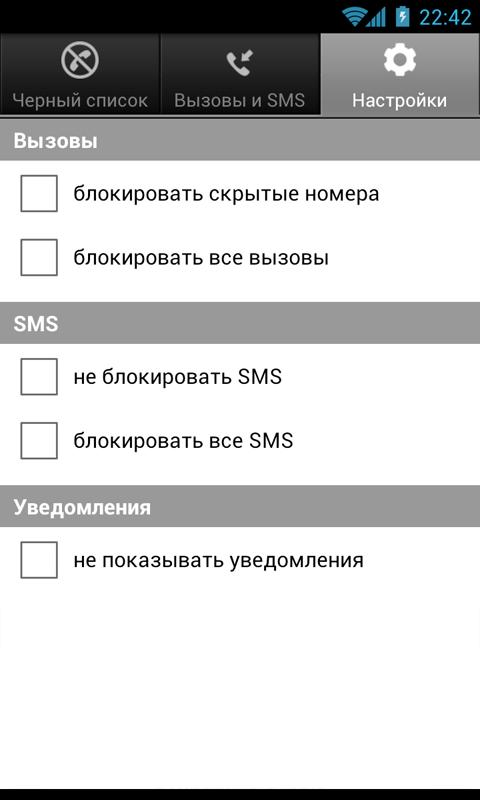 gl/w2D3U3
gl/w2D3U3 книге нет опции Заблокировать. Как мне заблокировать входящие звонки с другого нлмеоа?
книге нет опции Заблокировать. Как мне заблокировать входящие звонки с другого нлмеоа? С. В ПУНКТЕ 3 МОЖНО ЗАДАТЬ РИНГТОН И ФОТО НА КАЖДЫЙ КОНТАКТ, ЧЕГО НЕЛЬЗЯ СДЕЛАТЬ В СПИСКЕ СИМКИ В ЭТОЙ МОДЕЛИ ТЕЛЕФОНА
С. В ПУНКТЕ 3 МОЖНО ЗАДАТЬ РИНГТОН И ФОТО НА КАЖДЫЙ КОНТАКТ, ЧЕГО НЕЛЬЗЯ СДЕЛАТЬ В СПИСКЕ СИМКИ В ЭТОЙ МОДЕЛИ ТЕЛЕФОНА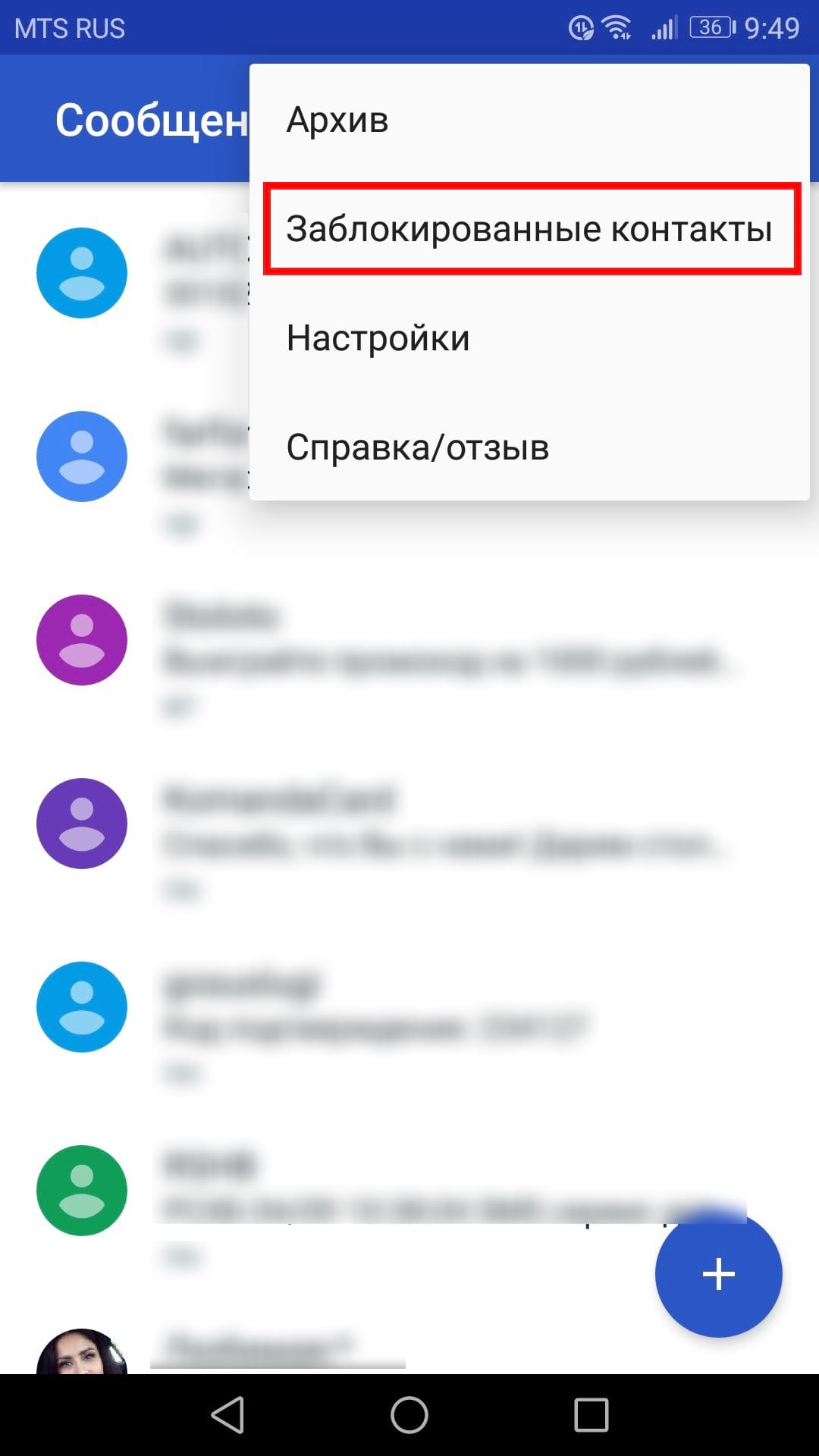

 Щелкните его, чтобы активировать эту опцию, если вы еще этого не сделали.
Щелкните его, чтобы активировать эту опцию, если вы еще этого не сделали.

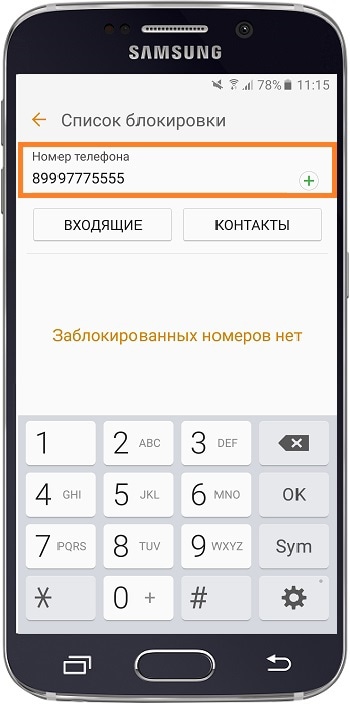
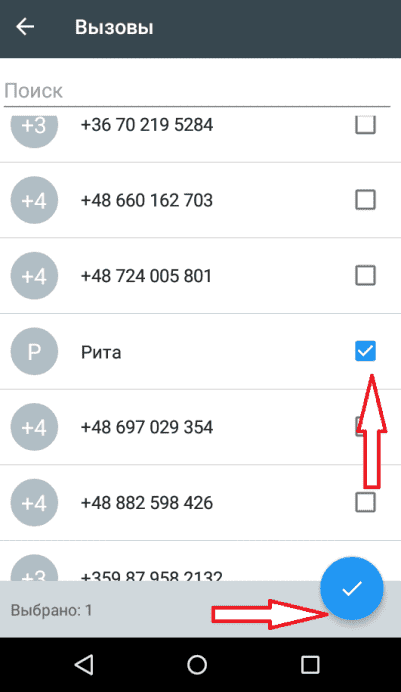


Ваш комментарий будет первым